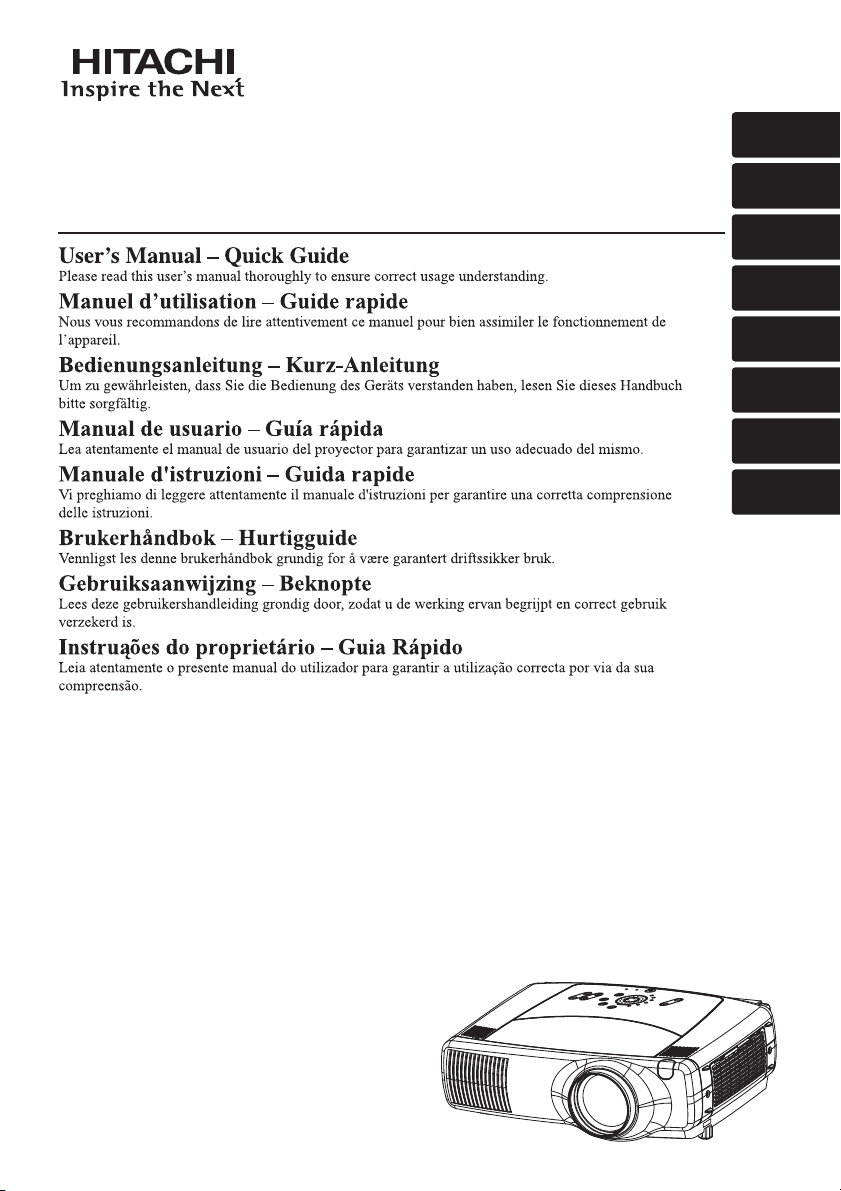
Projector
IN
T
E
R
INP
U
T
M
1
-
D
RG
B
BNG
S-VIDEO
STANDBY
/
ON
T
E
MP
VIDEO
COMPON
E
N
T
LAMP
KEYST
O
NE
SEA
RCH
R
ESET
ME
N
U
FOCUS
L
ENS S
HIFT
ZO
OM
ENGLISH
CP-X1200W/CP-X1250W
FRANÇAIS
DEUTSCH
ESPAÑOL
ITALANO
NORSK
NEDERLANDS
PORTUGUÊS
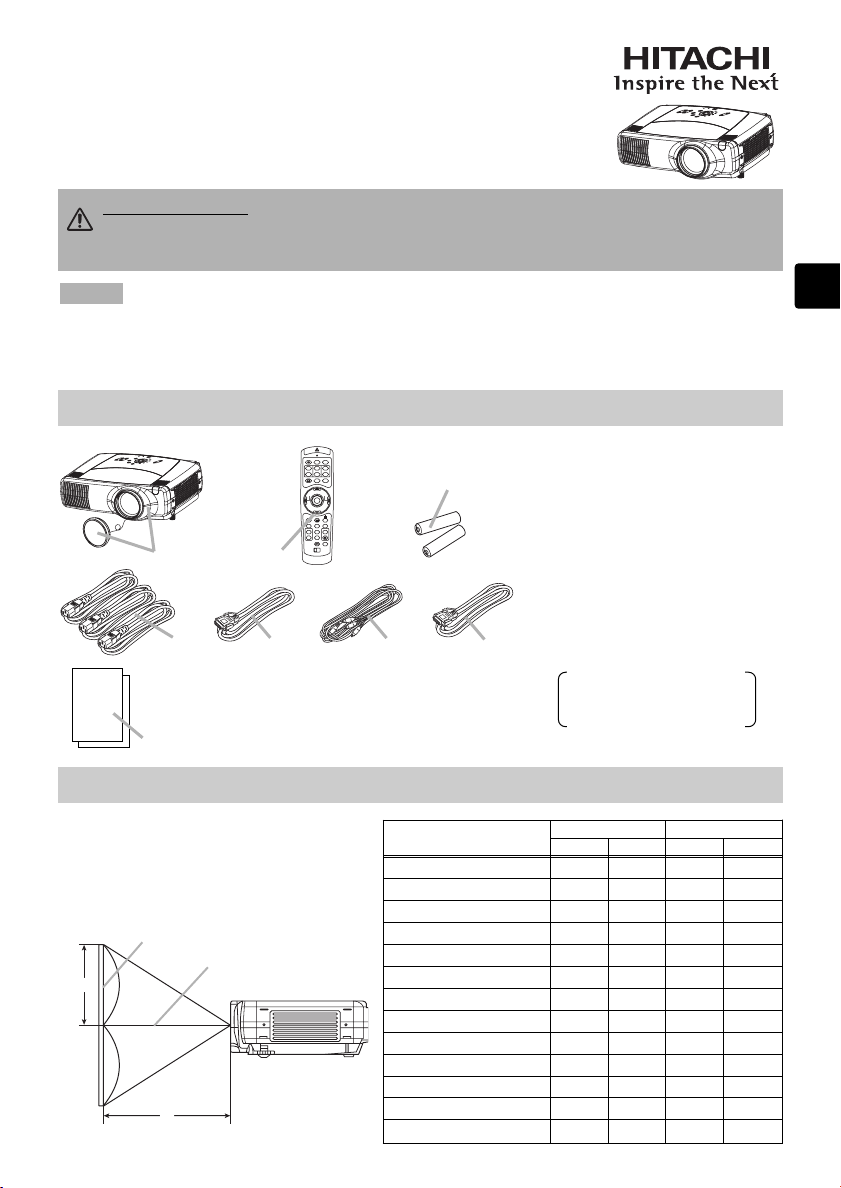
b
m
a
n
Proyector
IN
TE
R
INPUT
M
1
-
D
R
G
B
B
N
G
S-VIDEO
ST
ANDBY
/
ON
T
E
M
P
VIDEO
C
O
M
P
O
NENT
LA
MP
KEYS
T
ON
E
S
E
ARCH
R
E
SE
T
ME
N
U
FOCUS
L
E
N
S SHI
F
T
ZO
O
M
STANDBY/ON
VIDEO
LASER INDICATOR
ESC MENU
POSITION
RESET AUTO
KEYSTONE
1 2 3
ID CHANGE
SEARCH
ON
OFF
FREEZE MUTE
MAGNFY
PinP
VOLUME
RGB
BLANK
PREVIOUS
NEXT
ASPECT
ENTER
LASER
LENS SHIFT
+
–––
++
FOCUS ZOOM
CP-X1200W/CP-X1250W
Manual de usuario – Guía rápida
Manual de usuario – Guía rápida
AMP
L
MP
E
T
N
O
/
Y
TANDB
S
O
E
D
VI
U
N
E
M
O
-VIDE
S
R
E
M
T
O
N
I
O
Z
FOCUS
T
T
N
SE
E
E
R
COMPON
G
BN
T
U
P
N
I
B
T
RCH
F
A
RG
E
S
SHI
S
N
LE
D
M1
E
N
O
T
S
Y
KE
Gracias por adquirir este proyector.
ADVERTENCIA
Antes de utilizar la unidad, lea detenidamente el "Manual de
usuario - Guía de seguridad" y estos manuales para asegurarse de realizar un uso
correcto. Tras leer los manuales, guárdelos en un lugar seguro para referencia futura.
NOTA
•
• No está permitida la reproducción, transmisión o utilización de este documento ni de su contenido
• La información de este manual puede sufrir modificaciones sin previo aviso.
El fabricante no asume ninguna responsabilidad por los errores que puedan aparecer en este manual.
sin autorización expresa por escrito.
Contenido del paquete
Contenido del paquete
1 Proyector y tapa de objetivo
7
2 Cordones de alimentación
(UK, US, Euro)
3 Cable de RGB
1
6
4 Cable de video/audio
5 Cable M1-D
6 Control remoto
7 Pilas
23 4
5
(para el control remoto)
8 Manual de usuario
Guía de seguridad
Guía rápida
Guía de funcionamiento
8
Disposición
Disposición
Consulte en la siguiente tabla la relación de
aspecto 4:3. Los valores a y b mostrados
en la tabla se calculan para una pantalla de
tamaño completo.
La pantalla
Centro del objetivo
Vista lateral
a
Tamaño de pantalla
[pulgadas (m)]
[pulgadas (m)]b[pulgadas (cm)]
Min. Max.
m:n=1:1 m:n=10:0
40 (1,0) 46(1,2) 71(1,8) 12(30) 24(61)
60 (1,5) 71(1,8) 107(2,7) 18(46) 36(91)
70 (1,8) 83(2,1) 126(3,2) 21(53) 42(107)
80 (2,0) 95(2,4) 144(3,7) 24(61) 48(122)
100 (2,5) 120(3,0) 181(4,6) 30(76) 60(152)
120 (3,0) 144(3,7) 217(5,5) 36(91) 72(183)
150 (3,8) 181(4,6) 272(6,9) 45(114) 90(229)
200 (5,1) 243(6,2) 364(9,2) 60(152) 120(305)
250 (6,4) 304(7,7)
300 (7,6) 366(9,3)
350 (8,9)
400 (10,2)
500 (12,7)
455(11,6)
547(13,9)
427(10,9) 638(16,2)
489(12,4) 730(18,5)
612(15,5) 913(23,2)
75(191) 150(381)
90(229) 180(457)
105(267) 210(533)
120(305) 240(610)
150(381) 300(762)
1
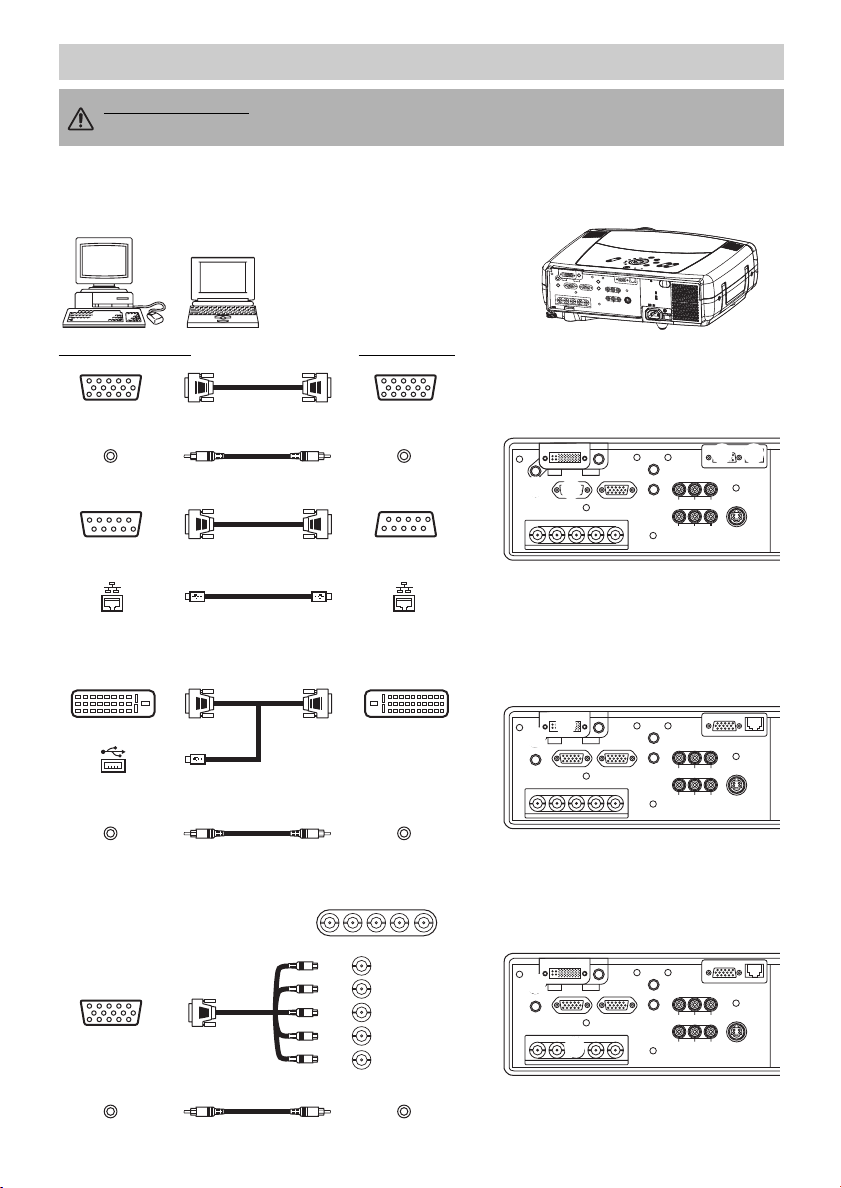
Conexión a sus dispositivos
R/CR/PR G/Y B/CB/PB H V
Conexión a sus dispositivos
ADVERTENCIA • Instale el proyector en un ambiente adecuado según las
instrucciones del “Manual de usuario – Guía de seguridad”.
Consulte la siguiente información para conectar los dispositivos.
Vea la parte posterior del proyector. Podrá observar los puertos.
Conexión a un equipo informático
L
E
N
S
S
C
V
A
U
D
I
O
I
N1
A
U
D
I
O
I
N
R/C
R
/P
ID
REMOTE
CONTROL
C
O
NTROL
2
R
GB
A
U
D
I
O
O
RGB OUT
UT
CR/PR
C
a
/Pa
Y
R
G/Y
B/C
B
/P
B
H
V
R
A
U
D
IO
I
N
-L
V
ID
E
BNC
Computadora Proyector
A
Salida RGB Cable RGB RGB
K
E
YST
O
N
E
M
1
D
H
IF
T
RG
B
S
I
E
N
P
AR
U
T
C
H
BN
G
OM
P
ON
E
N
T
RE
S
E
T
IN
S
T
V
E
R
ID
F
O
E
O
C
U
S
Z
O
O
M
ME
EO
N
U
S
T
A
N
DBY
/
O
N
T
E
M
P
LA
M
P
N
ETWORK
O
S-V
ID
E
O
Salida de audio
Cable Stereo Mini
AUDIO IN 2
F
E
Puerto RS-232C Cable RS-232C CONTROL
G
Puerto de red Cable CAT-5 NETWORK
■ Si usa una entrada M1-D (al control del ratón)
B
Puerto DVI M1-D
Puerto USB Cable M1-D
D
Salida de audio
Cable Stereo Mini
■ Si usa una entrada BNC
AUDIO IN 1
C
R/PR
R/C
G/Y
B/PB
B/C
Salida RGB
Cable BNC
H
V
AUDIO IN1
E
A
AUDIO IN2
RGB
R/CR/PR G/Y B/CB/PB HV
BNC
B
D
AUDIO IN1
AUDIO IN2
RGB
G/Y H V
R/CR/PR B/CB/PB
BNC
D
AUDIO IN1
AUDIO IN2
RGB
R/C
R/PR G/Y B/CB/PB HV
C
BNC
RGB OUT
RGB OUT
RGB OUT
REMOTE CONTROL
AUDIO OUT
REMOTE CONTROL
AUDIO OUT
REMOTE CONTROL
AUDIO OUT
F G
NETWORK
CONTROL
CR/PR
Y
Ca/Pa
VIDEOR-AUDIO IN-L
S-VIDEO
CONTROL NETWORK
Y
CR/PR
Ca/Pa
VIDEOR-AUDIO IN-L
S-VIDEO
NETWORK
CONTROL
CR/PR
Y
Ca/Pa
VIDEOR-AUDIO IN-L
S-VIDEO
Salida de audio
2
Cable Stereo Mini
AUDIO IN 1
D

Conexión a un monitor
R-AUDIO IN-L VIDEO
R-AUDIO IN-L VIDEO
COMPONENT
R-AUDIO IN-L VIDEO
Monitor Proyector
RGB in Cable de RGB RGB OUT
L
AUDIO IN1
AUDIO IN2
R/C
R/PR G/Y B/CB/PB HV
L
RGB OUT
RGB
BNC
Conexión a un altavoz (con amplificador)
AUDIO IN1
AUDIO IN2
RGB
Altavoz Proyector
Audio in
Cable Stereo Mini
AUDIO OUT
M
R/PR G/Y B/CB/PB HV
R/C
RGB OUT
BNC
Conexión a una unidad de Videograbadora//DVD
REMOTE CONTROL
AUDIO OUT
REMOTE CONTROL
AUDIO OUT
M
CONTROL
NETWORK
Y
CR/PR
Ca/Pa
VIDEOR-AUDIO IN-L
S-VIDEO
CONTROL
NETWORK
Y
CR/PR
Ca/Pa
VIDEOR-AUDIO IN-L
S-VIDEO
Reproductor de VCR/DVD
Salida de audio
Salida de audio
Salida de vídeo
(D)
(I)
R-AUDIO IN
AUDIO IN-L
VIDEO IN
■ Si usa una señal de s-video
Salida de S-video
Salida de audio
Salida de audio
(D)
(I)
Cable S-video S -VIDEO
R-AUDIO IN
AUDIO IN-L
■ Si usa una señal componente
Salida deCR/PR
Salida de CB/PB
Salida de Y
Salida de audio
Salida de audio
(D)
(I)
CR/PR
CB/PB
Y
R-AUDIO IN
AUDIO IN-L
Proyector
H
I
J
H
K
H
AUDIO IN1
AUDIO IN2
RGB
R/C
R/PR G/Y B/CB/PB HV
BNC
AUDIO IN1
AUDIO IN2
RGB
R/C
R/PR G/Y B/CB/PB HV
BNC
AUDIO IN1
AUDIO IN2
RGB
R/C
R/PR G/Y B/CB/PB HV
BNC
RGB OUT
RGB OUT
RGB OUT
REMOTE CONTROL
AUDIO OUT
REMOTE CONTROL
AUDIO OUT
REMOTE CONTROL
AUDIO OUT
CONTROL
CR/PR
Y
Ca/Pa
H I
VIDEOR-AUDIO IN-L
CONTROL
Y
CR/PR
Ca/Pa
H J
VIDEOR-AUDIO IN-L
CONTROL
K
CR/PR
Y
Ca/Pa
H
VIDEOR-AUDIO IN-L
NETWORK
S-VIDEO
NETWORK
S-VIDEO
NETWORK
S-VIDEO
3
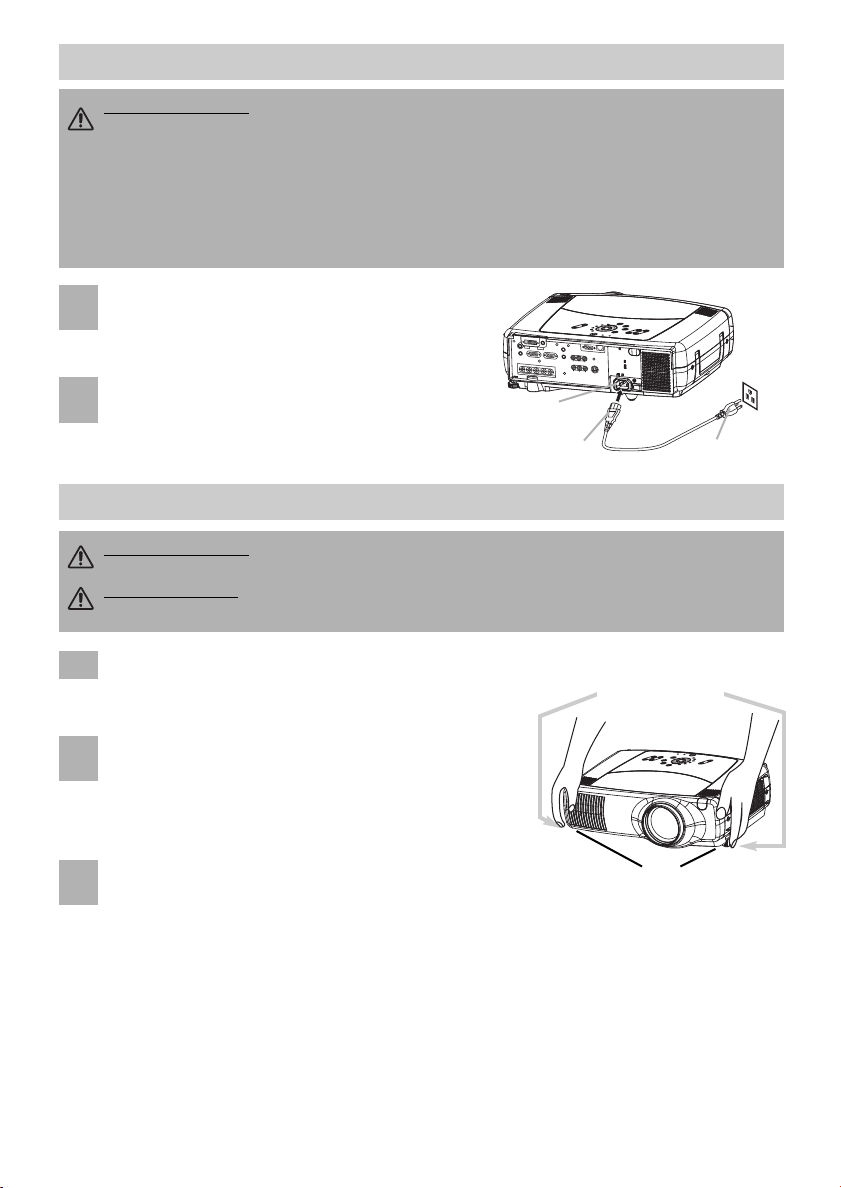
Conexión de la alimentación
I
N
T
E
R
I
N
P
U
T
M
1-
D
RG
B
B
NG
S-
V
I
D
E
O
S
T
AN
D
B
Y
/
ON
T
E
MP
VID
E
O
C
O
MP
O
N
E
N
T
LAMP
K
E
Y
S
T
O
N
E
SE
A
RCH
R
E
S
E
T
ME
N
U
F
O
CU
S
LE
N
S
S
H
IF
T
ZO
O
M
Conexión de la alimentación
ADVERTENCIA •
Tenga sumo cuidado en la conexión del cordón de alimentación, ya
que la conexión incorrecta o defectuosa puede causar incendio y/o descarga electrica.
Siga las instrucciones del “Manual de usuario - Guía de seguridad” y los siguientes puntos.
•
Conecte el cable de alimentación sólo en enchufes con el voltaje especificado en el cable de alimentación.
•
Utilice sólo el cable de alimentación que acompañan al proyector.En caso de presentar daños,
póngase en contacto con su concesionario para obtener otra pieza nueva.
•
Nunca modifique el cable de alimentación. NO INTENTE ANULAR LA TOMA DE TIERRA DE TRES RANURAS.
•
Asegúrese de que hay una conexión firme del cable de alimentación con el proyector y el enchufe de la pared.
Conecte el conector del cable de alimentación
1
a la entrada de CA del proyector.
Conecte el cable de alimentación al enchufe
2
firmemente.
AUD
IO
I
N
1
REMOTE CO
A
UDIO
I
N2
R
GB
RGB
OUT
R/C
R
/P
R
G/Y
B/C
B
/P
B
H
V
BNC
Entrada de AC
KEYST
O
N
E
L
E
NS
M1
S
-D
HI
F
T
RGB
SEARC
I
N
P
U
T
H
B
N
G
C
OM
P
O
N
E
N
T
R
E
SE
T
I
N
S
T
VI
E
R
DEO
F
OC
U
S
Z
O
O
VI
DEO
CONTR
NTROL
A
UDIO
O
UT
CR/PR
Ca/Pa
Y
R-A
U
DIO
I
N-
L
V
IDE
O
M
M
E
NU
S
T
A
N
D
BY
/
O
N
T
E
MP
LAM
P
OL
NETWORK
S-VID
EO
Salida
Conector Enchufe
Ajustar El Nivelador Del Proyector
Ajustar El Nivelador Del Proyector
ADVERTENCIA • No toque alrededor del objetivo y aberturas de ventilación
durante el uso o inmediatamente después del uso para evitar quemadura.
PRECAUCIÓN
•
Para evitar daños al proyector y a usted, sostenga siempre el proyector
cuando utilice los botones de ajuste para modificar el estado de las patas elevadoras.
Pulse y mantenga pulsados los botones de ajuste.
1
Pata elevadora
Suba o baje el proyector hasta la altura deseada y
2
suelte los botones de ajuste.
Cuando suelte los botones de elevadores, las patas
elevadoras se fijarán en esa posición.
Según sea necesario, también puede ajustar con
3
precisión la altura del proyector girando la base de
Patas elevadoras
elevación manualmente.
4
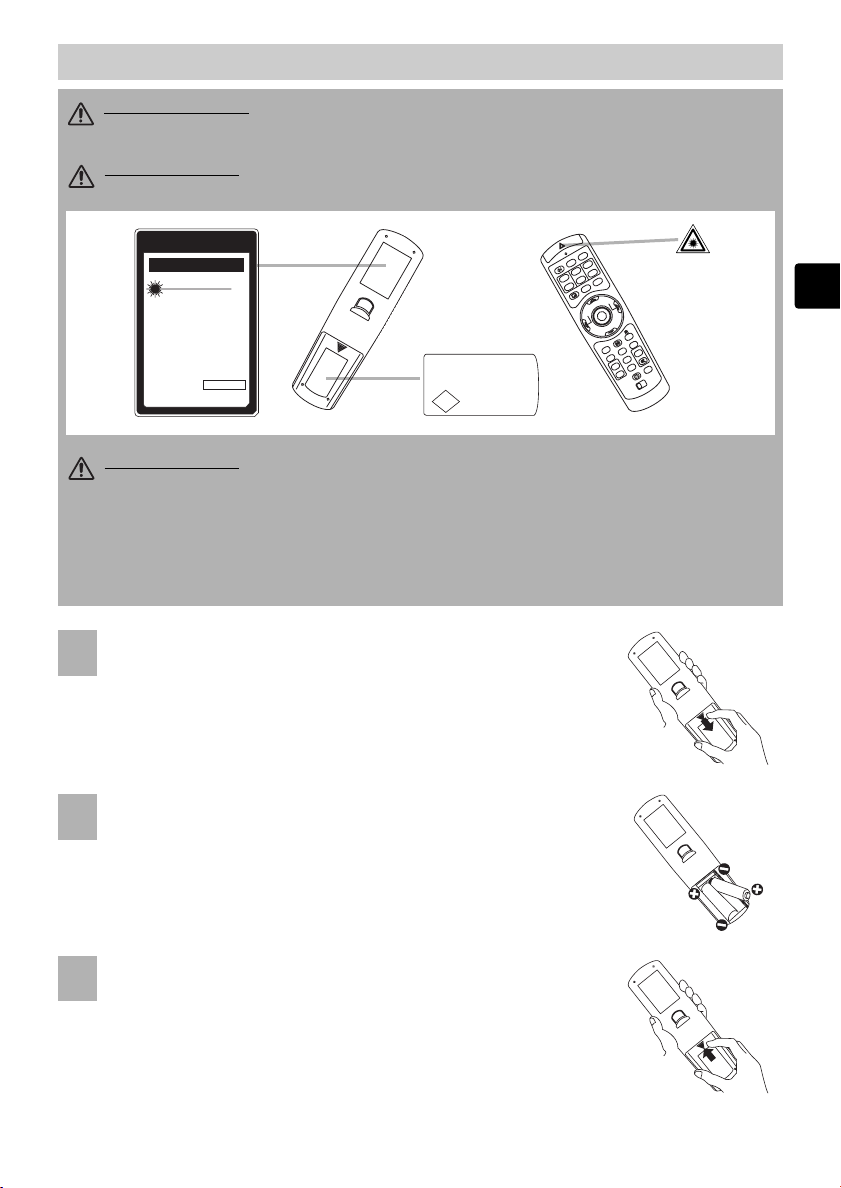
Preparación del mando a distancia
STANDBY/ON
VIDEO
LASER
INDICA
TO
R
ESC
MENU
POSITION
RESET AUTO
KEYSTONE
1 2 3
ID CHANGE
SEARCH
ON
OFF
FREEZE MUTE
MAGNFY
PinP
VOLUME
RGB
BLANK
PREVIOUS
NEXT
ASPECT
ENTER
LASER
LENS SHIFT
+
–––
++
FOCUS
ZOOM
AVOID EXPOSURE-LASER
RADIATION IS EMITTED
FROM THIS APERTURE
CAUTION
WAVE LENGTH: 640-660nm
MAX OUTPUT: 1mW
CLASS 2 LASER PRODUCT
Comples with 21 CFR, 1040.10 AND 1040.11
IEO60825-1:1993+A1:1997+A2:2001
LASER-STRAHLING
NICHT IN DEN STRAHL BLICKEN
LASER KLASSE 2
WAVE LENGTH:640-660nm MAX OUTPUT:1mW
レーザー光
ビームをのぞきこまないこと
クラス2レーザー製品 JISC6802(1998)
最大出力:1.0mW 波長:640−660nm
MODEL:H-IRC4
LASER RADIATION
DO NOT STARE INTO BEAM
MANUFACTURER: B
MANUFACTURED
JANUARY,2003
INTERLINK K.K.
1-10-7 HIGASHIKANDA CHIYODA-KU,TOKYO,JAPAN
101-0031
MADE IN CHINA
JQA
MADE IN CHINA
P S
C
レーザー光をのぞき込まないこと。
レーザー光を人に向けないこと。
子供に使わせないこと。
製造者:INTERLINK ELECTRONICS
Preparación del mando a distancia
ADVERTENCIA •
EL puntero de láser del mando a distancia se utiliza para reemplazar
al dedo o a la varilla indicadora. Nunca mire directamente hacia la salida del haz de láser ni
dirija el haz de láser hacia otras personas. El haz de láser puede provocar trastornos visuales.
PRECAUCIÓN •
El uso de controles o ajustes o la ejecución de procedimientos distintos
de los indicados en la presente puede resultar en una exposición a radiación peligrosa.
PRECAUCIÓN Sobre las pilas
• Mantenga las pilas fuera del alcance de los niños y animales.
• Use sólo las pilas especificadas: dos pilas AA.
• No mezcle una pila nueva con otra usada.
• Asegúrese de alinear correctamente los terminales positivos y negativos en la
colocación de las pilas (tal como está indicado en el control remoto).
• Descarte las pilas de acuerdo con las leyes del medio ambiente.
Extraiga la tapa de las pilas.
1
Deslice y extraiga la tapa de las pilas en la dirección
indicada por la flecha.
2
3
Introduzca las pilas.
Alinee e inserte dos pilas AA con sus polaridades positiva y
negativa orientadas correctamente (tal como se indica en el
mando a distancia).
Cierre la tapa de las pilas.
Vuelva a colocar la tapa de las pilas en la dirección indicada
por la flecha y deslícela hasta su posición inicial.
5
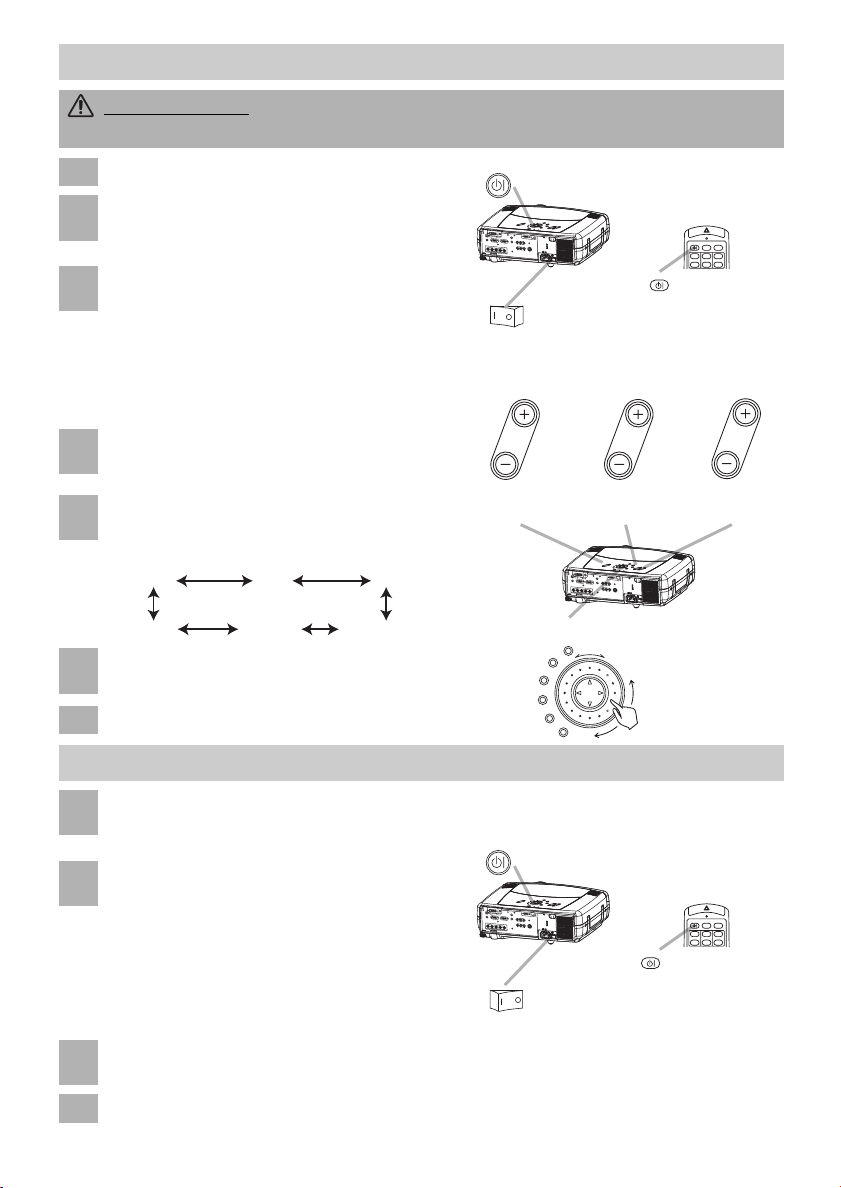
Conexión
LENS SHIFT
ZOOM
FOCUS
INTER
INPUT
M1-D
RGB
BNG
S-VIDEO
VIDEO
COMPONENT
I
N
T
E
R
INP
U
T
M1-D
R
GB
B
NG
S
-V
I
D
E
O
S
TA
N
DBY
/
O
N
T
E
M
P
V
I
D
E
O
C
O
M
P
O
N
E
N
T
L
A
M
P
KE
Y
S
T
ON
E
S
E
A
R
C
H
R
E
S
ET
M
E
N
U
F
OC
U
S
LEN
S SHI
F
T
Z
OOM
V
I
D
E
O
R
-A
U
D
IO
I
N
L
S
V
I
D
E
O
B
N
C
R
G
B
A
U
D
I
O
I
N
1
A
U
D
I
O
I
N
2
R
GB
O
U
T
A
U
D
I
O
O
U
T
R
EM
OT
E
CON
T
R
OL
R/
C
R
/
P
R
G/Y
B
/
C
B
/
P
B
H
V
Y
C
ON
T
R
O
L
N
ET
W
OR
K
CR/
PR
Ca
/
P
a
STANDBY/ON
VIDEO
LASER INDICATOR
RGB
LENS SHIFT
+
–––
++
FOCUS ZOOM
I
N
T
E
R
I
NP
U
T
M1-D
R
GB
B
N
G
S
-V
I
DE
O
ST
A
N
DBY
/
O
N
T
E
M
P
VIDEO
CO
MP
ON
E
N
T
L
A
MP
KEYS
T
ON
E
SE
A
R
CH
R
E
S
E
T
M
E
N
U
F
O
C
US
L
E
N
S SHI
FT
ZO
O
M
V
I
D
E
O
R
-A
U
D
IO
I
N
L
SV
I
D
E
O
BNC
R
GB
A
U
D
IO
I
N
1
A
U
D
I
O
I
N2
R
GB
O
UT
A
U
D
IO
O
U
T
REM
O
TE
CO
N
T
R
OL
R
/C
R
/
P
R
G/
Y
B
/
C
B
/P
B
H
V
Y
CO
N
T
ROL
N
ETWOR
K
C
R
/
PR
Ca
/
P
a
I
N
T
E
R
I
NP
U
T
M
1-
D
R
GB
B
N
G
S
V
I
D
E
O
ST
A
N
D
B
Y
/
O
N
T
E
M
P
V
ID
EO
C
O
MP
O
N
E
N
T
L
A
M
P
K
EYS
T
O
N
E
S
E
AR
CH
R
E
S
E
T
ME
N
U
F
O
C
US
L
E
N
S
SHI
F
T
ZO
O
M
V
I
D
E
O
R
-A
U
D
I
O
I
N
L
SV
I
D
E
O
BNC
R
G
B
A
U
D
I
O
I
N1
A
U
D
I
O
I
N
2
RGB OU
T
A
U
D
I
O
O
UT
REMOTE
CONTR
O
L
R/C
R
/
P
R
G/Y
B
/
C
B
/
P
B
H
V
Y
C
ON
T
ROL
NE
T
W
ORK
CR/
PR
Ca/Pa
STANDBY/ON
VIDEO
LASER INDICATOR
RGB
LENS SHIFT
+
–––
++
FOCUS ZOOM
Conexión
ADVERTENCIA • Si la alimentación está conectada, se emite una luz
intensa. No mire al interior de la lente u orificios de ventilación del proyector.
Extraiga la tapa del objetivo.
1
Ponga el interruptor en la posición [ | ] (ON).
2
El indicador STANDBY/ON se encenderá en
color anaranjado sólido.
Pulse el botón STANDBY/ON.
3
La lámpara del proyector se iluminará y el
indicador STANDBY/ON comenzará a
parpadear en color verde.
Cuando la alimentación esté completamente
conectada, el indicador dejará de parpadear
y se iluminará en verde.
Use los botones LENS SHIFT para mover la
4
imagen hacia arriba o hacia abajo.
Gire el disco INPUT.
5
Girando los ciclos del disco a través de las entradas
mostradas abajo, seleccione la señal que desea proyectar.
M1-D RGB BNC
VIDEO S-VIDEO COMPONENT
Pulse los botones ZOOM para ajustar el
6
tamaño de la pantalla.
Pulse los botones FOCUS para ajustar el enfoque.
7
STANDBY/ON
Botón STANDBY/ ON / indicador
Interruptor de alimentación
(Posición On)
Botones
LENS SHIFT
Botón
ZOOM
Disco INPUT
STANDBY/ON
Botón de
alimentación STANDBY/ON
Botón
FOCUS
Desconexión
Desconexión
Pulse el botón STANDBY/ON.
1
En la pantalla aparecerá el mensaje “¿Apagar?”
durante 5 segundos aproximadamente.
Presione el botón STANDBY/ON de nuevo
2
mientras se muestra el mensaje “¿Apagar?”.
La lámpara del proyector se apagará y el
indicador STANDBY/ON comenzará a
parpadear en color naranja. A continuación, el
indicador STANDBY/ON dejará de parpadear y
quedará iluminado de manera permanente en
naranja cuando la lámpara se haya enfriado.
Ponga el interruptor en la posición [O] (OFF).
3
6
El indicador STANDBY/ON se apagará.
Coloque la tapa de la lente.
4
STANDBY/ON
Botón STANDBY/ ON / indicador
STANDBY/ON
Interruptor de alimentación
(Posición de desconexión)
Botón de alimentación
STANDBY/ON
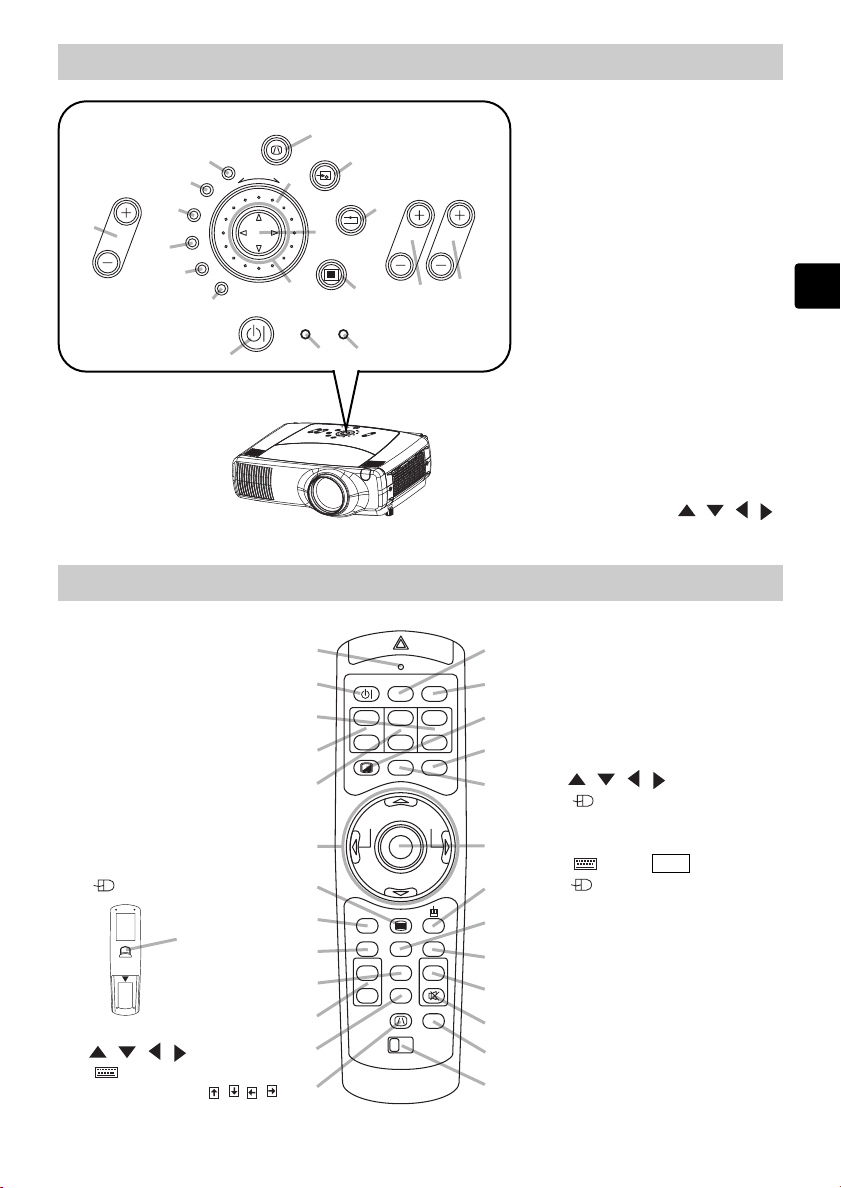
Botones de control
Botones de control
M1-D
7
RGB
LENS SHIFT
4
8
BNC
9
COMPONENT
0
S-VIDEO
-
VIDEO
=
STANDBY/ON
1
Panel de control
sobre el proyector
Control remoto
Control remoto
1 Botón STANDBY/ON
4 Botones LENS SHIFT
6 Botón SEARCH
q Botones ZOOM
w Botones FOCUS
e Botón KEYSTONE
r Botón MENU
t Botón RESET
y Botón ENTER
(
Botón izquierdo del ratón
y
(Trasero)
u Botones del cursor
///
( Teclado
Teclas de flecha
///)
KEYSTONE
INPUT
ENTER
)
5
u
i
1
q
4
w
u
r
s
f
h
j
k
e
e
SEARCH
6
RESET
y
MENU
TEMP
2 3
LAMP
MP
E
T
U
N
E
M
R
M
E
T
O
N
I
O
Z
FOCUS
T
E
S
E
R
T
U
P
N
I
B
RCH
EA
S
-D
1
M
E
N
O
YST
E
K
FOCUS
t
w
r
LAMP
N
O
/
ANDBY
T
S
O
E
ID
V
S-VIDEO
T
N
E
ON
P
OM
C
G
BN
T
F
RG
SHI
S
N
E
L
LASER INDICATOR
STANDBY/ON
VIDEO
+
++
LENS SHIFT
FOCUS ZOOM
–––
ASPECT
ENTER
RESET AUTO
PinP
FREEZE MUTE
KEYSTONE
1 2 3
ID CHANGE
LASER
NEXT
VOLUME
SEARCH
BLANK
PREVIOUS
ESC MENU
POSITION
MAGNFY
ON
OFF
1 Botón STANDBY/ON
e indicador STANDBY/ON
2 Indicador TEMP
ZOOM
3 Indicador LAMP
4 Botones LENS SHIFT
5 Disco INPUT
6 Botón SEARCH
7 Indicador M1-D
q
8 Indicador RGB
9 Indicador BNC
0 Indicador COMPONENT
- Indicador S-VIDEO
= Indicador VIDEO
q Botón ZOOM
w Botón FOCUS
e Botón KEYSTONE
r Botón MENU
t Botón RESET
y Botón ENTER
u
Botones del cursor / / /
i INDICADOR LASER
o Botón VIDEO
o
RGB
p Botón RGB
p
[ Botón BLANK
] Botón ASPECT
[
\ Botón LASER
\
a Botones del cursor
]
///
( Indicador de movimiento
del ratón)
s Botón ESC
a
d
t
g
l
( Tecla ESC del teclado)
d (
Botón derecha del ratón
f Botón POSITION
g Botón AUTO
h Botón PinP
j Botones MAGNIFY
k Botón FREEZE
)
l Botón VOLUME
;
; Botón MUTE
' Interruptor ID CHANGE
6
'
Control remoto
7
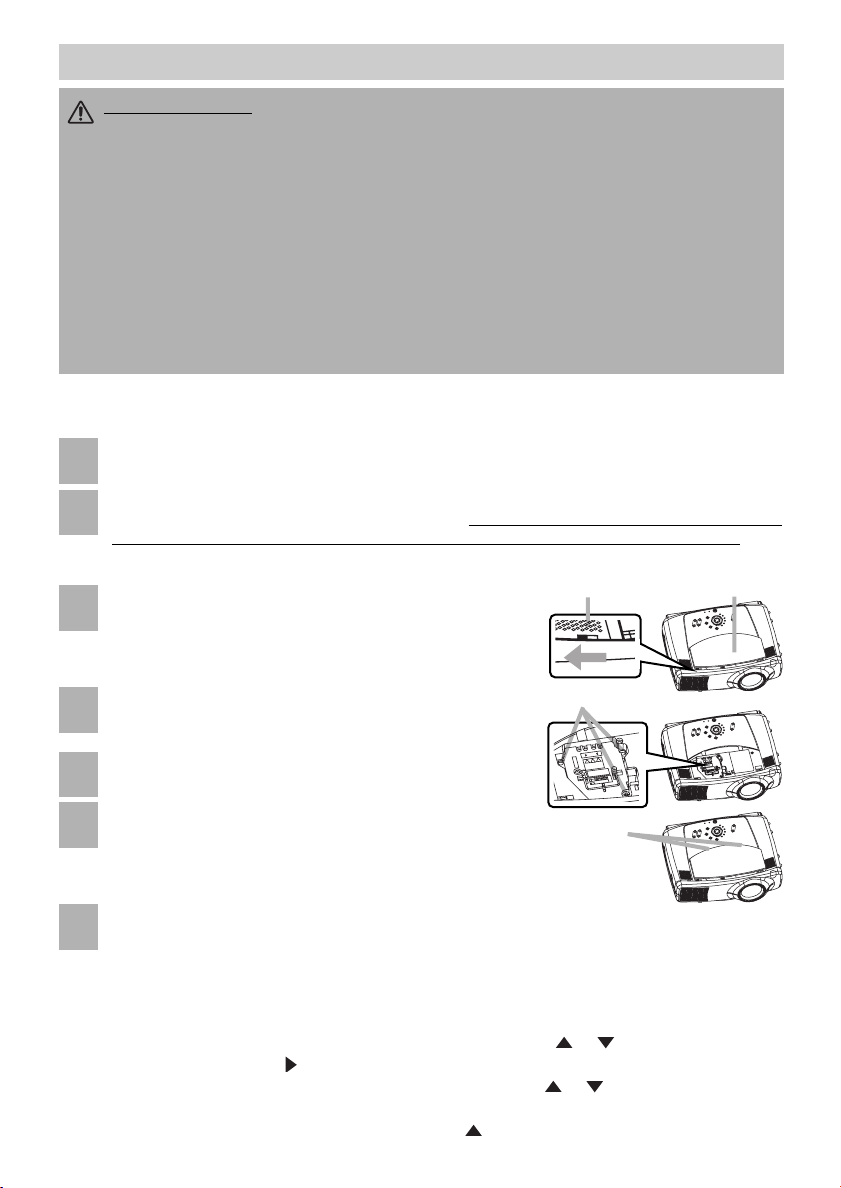
Lámpara
CO LA
MP
PC
Lámpara
ADVERTENCIA
El proyector emplea una lámpara de vidrio de mercurio a alta
presión. La lámpara puede romperse con un ruido fuerte o fundirse, si se sacude o se
raya, o se manipula estando caliente, o se utiliza durante un largo periodo de tiempo.
Observe que cada lámpara presenta una vida útil diferente y algunas de ellas podrían
estallar o fundirse tras un plazo breve de utilización. Además, cuando la bombilla estalla, es
posible que fragmentos de vidrio tsalgan despedidos hacia la carcasa de la lámpara y que
escape gas con contenido de mercurio desde los orificios de ventilación del proyector.
•
Lea atentamente el apartado “Lámpara” del “Manual de usuario - Guía de seguridad”.
• No abra la cubierta de la lámpara si el proyector está montado en el techo o si la
lámpara se ha roto. Solicite a su distribuidor que reemplace la lámpara.
• Antes de sustituir la lámpara, asegúrese de que el interruptor de alimentación está
desconectado y que el cable de alimentación no está enchufado; a continuación,
espere al menos 45 minutos para que la lámpara se enfríe lo suficiente.
Utilice solamente lámparas del tipo especificado. Código: DT00601 (se venden por separado)
•
Sustitución de la Lámpara
Si los indicadores o un mensaje le advierten de que debe sustituir la lámpara, sustitúyala lo antes posible.
Desconecte el proyector y desenchufe el cable de alimentación. Permita que la
1
bombilla se enfríe al menos 45 minutos.
Póngase en contacto con su distribuidor local para que prepare una lámpara nueva.
2
Indique al distribuidor el código de la lámpara. Si el proyector está montado en el techo,
o si la lámpara se ha roto, solicite al distribuidor que sustituya también la lámpara.
Si efectúa el reemplazo usted mismo,
Después de asegurarse de que el proyector se ha
3
enfriado correctamente, deslice el saliente del cierre
de la cubierta como se muestra en la Figura.
De este modo, se levanta un lado de la tapa de la lámpara.
Tire de la tapa y extráigala, como se muestra en la Figura.
Destornille los 3 tornillos y tire de la lámpara
4
suavemente por su asa. No toque el interior de la
carcasa de la lámpara.
Inserte la nueva lámpara, y apriete los 3 tornillos
5
para colocarla en su sitio.
Trabe en el proyector las dos pestañas de la tapa de
6
la lámpara e insértela en el proyector.
Apriete el punto de la tapa de la lámpara para fijarla,
como se muestra en la Figura.
de la lámpara está bien insertada.
Gire el proyector y restablezca el temporizador de la lámpara. Cuando la lámpara
7
se sustituye después de que aparezca el mensaje “ENERGÍA SE DESCONECT
DESPURÉS DE 0 HORAS.”, complete la siguiente operación en el plazo de 10
minutos tras encender la unidad.
(1) Mientras el proyector está funcionando, presione el botón MENU (r) para abrir
el menú.
(2) Seleccione “OPC.” en el menú utilizando el botón / (
presione el botón (
(3) Seleccione “TIMER LAMP” usando el botón
mantenga pulsado el botón RESET (t) durante 3 segundos.
8
(4) Seleccione “REPOS” utilizando el botón (
u
) o el botón ENTER (y).
Asegúrese de que la tapa
u
).
Perilla de la cubierta
de la lámpara
Tornillos
Pestañas
u
(u ), luego pulse y
/
Cubierta de
la lámpara
TEMP
LAMP
STANDBY/ON
VIDEO
S-VIDEO
COMPONENT
MENU
IN
T
E
R
LENS SHIFT
BNG
RGB
RESET
INPUT
M1-D
FOCUS
ZOOM
SEARCH
KEYSTONE
PC
CO LAMP
TEMP
LAMP
STANDBY/ON
VIDEO
S-VIDEO
COMPONENT
MENU
IN
TE
R
LENS SH
BNG
IFT
RGB
RESET
INPUT
M1-D
F
OCUS
ZOOM
SEARCH
KEYSTONE
PC
CO LAMP
TEMP
LAMP
STANDBY/ON
VIDEO
S-VIDEO
COMPONENT
MENU
IN
TE
R
LENS SHIFT
BNG
RGB
RESET
INPUT
M1-D
FOCUS
ZOOM
SEARCH
KEYSTONE
PC
CO LAMP
), a continuación
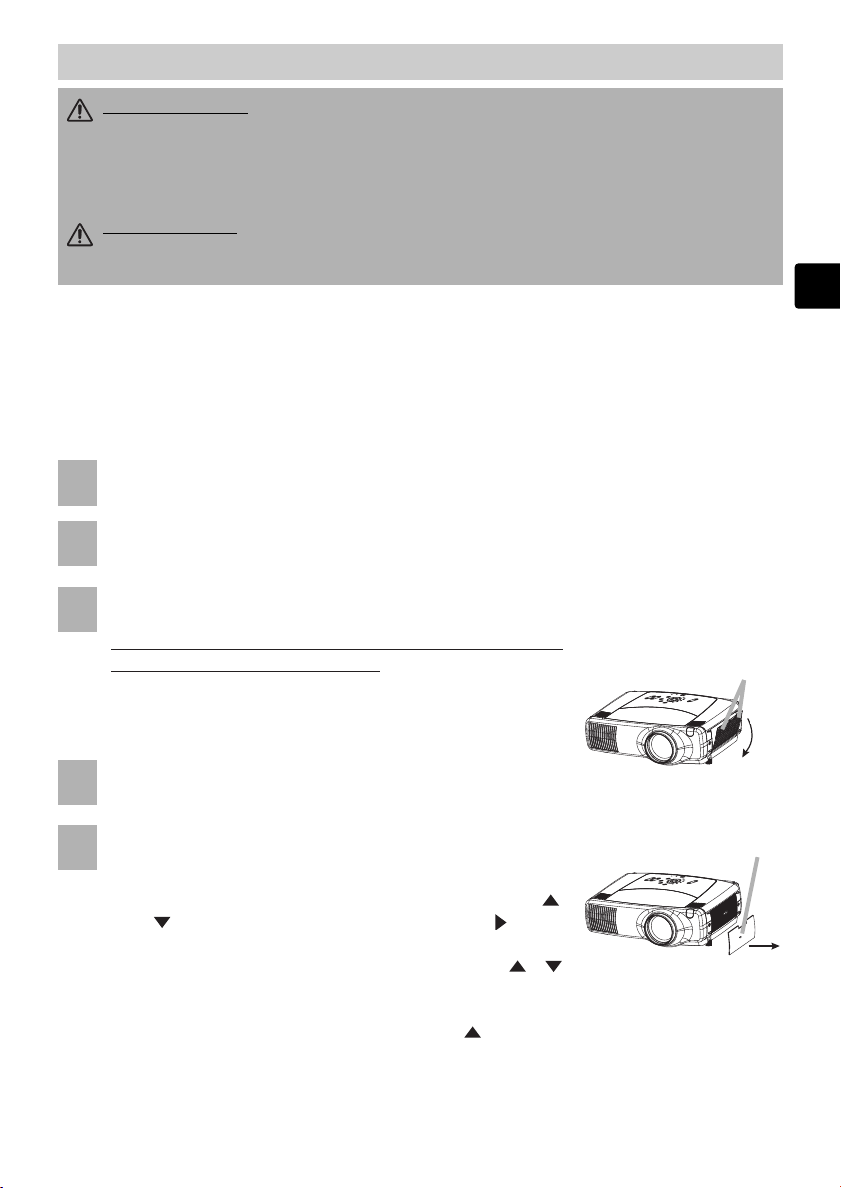
Filtro de Aire
Filtro de Aire
ADVERTENCIA
•
Antes de reemplazar el filtro de aire, confirme que el interruptor de alimentación está en la posición Off y el cable
• Lea atentamente el “Manual de usuario - Guía de seguridad”.
de alimentación desconectado, luego espere por lo menos 45 minutos hasta que la lámpara se enfríe suficientemente..
•
Utilice solamente el filtro de aire del tipo especificado. Código: NJ08081 (vendido por separado)
•
No utilice el proyector con el filtro de aire y la cubierta del filtro retirados. Una
utilización sin el filtro de aire podría provocar daños.
PRECAUCIÓN
•
Si el filtro de aire se obstruye a causa del polvo o similares, la temperatura
interna aumenta y podría producirse un funcionamiento erróneo. La alimentación se desconecta
automáticamente para evitar un recalentamiento interno del proyector.
Cuidados del Filtro del Aire
El filtro del aire debe limpiarse cada 100 horas aproximadamente. Si los indicadores o un mensaje le
advierten de que debe limpiar el filtro de aire, límpielo lo antes posible. Si el filtro de aire se obstruye
a causa del polvo o similares, la temperatura interna aumenta y podría producirse un funcionamiento
erróneo.
apunte
En el reemplazo de la lámpara, sírvase reemplazar también el filtro de aire.
Apague el proyector y desenchufe el cable de la toma de corriente. Permita que la
1
bombilla se enfríe al menos 45 minutos.
Después de confirmar que el proyector se ha enfriado suficientemente, quite la tapa
2
del filtro y el filtro de aire.
Aplique un aspirador a la cubierta del filtro y al filtro de
3
aire para limpiarlo.
Si la suciedad no sale del filtro del aire, o si éste resulta
dañado, necesitará ser sustituido.
Si se requiere reemplazar el filtro de aire, póngase en
contacto con su distribuidor para que prepare un nuevo
filtro. Indique al distribuidor el tipo del filtro de aire.
Sostenga los botones
disparadores de la tapa
del filtro mientras baja
la tapa.
P
AM
L
MP
E
T
ON
/
ANDBY
ST
DEO
VI
U
N
ME
S-VIDEO
R
E
M
T
O
N
I
ZO
US
C
O
F
T
T
N
SE
E
E
R
ON
COMP
G
BN
T
U
P
N
I
T
RCH
A
RGB
HIF
E
S
S
S
N
E
L
M1-D
E
N
O
T
S
Y
KE
Inserte el filtro de aire aseado o un nuevo filtro de aire, y
4
vuelva a colocar la cubierta del filtro.
Conecte la alimentación y reponga la cubierta del filtro.
5
(1) Mientras el proyector está funcionando, presione el
botón MENU (r) para abrir el menú.
Sostenga el botón
disparador del filtro de
aire mientras lo saca.
M
O
ZO
CUS
FO
T
E
S
E
R
RCH
A
E
S
E
N
TO
S
Y
(2) Seleccione “OPC.” en el menú utilizando el botón
/ (
u
), a continuación presione el botón (u) o
el botón ENTER (
(3) Seleccione “TIMER FILTRO” usando el botón
y
).
/
(u ), luego pulse y mantenga pulsado el botón
RESET (t) durante 3 segundos.
u
(4) Seleccione “REPOS” utilizando el botón (
).
apunte La reposición incorrecta del temporizador de filtro (reposición sin
reemplazo, o negligencia de la reposición después del reemplazo) puede causar
una incorrecta transmisión de mensajes.
LAMP
P
M
E
T
N
O
/
Y
NDB
TA
S
O
VIDE
U
N
E
M
O
DE
I
V
-
S
R
E
T
N
I
T
N
E
MPON
CO
G
BN
T
U
P
N
I
B
T
IF
RG
H
S
S
N
LE
-D
1
M
KE
9
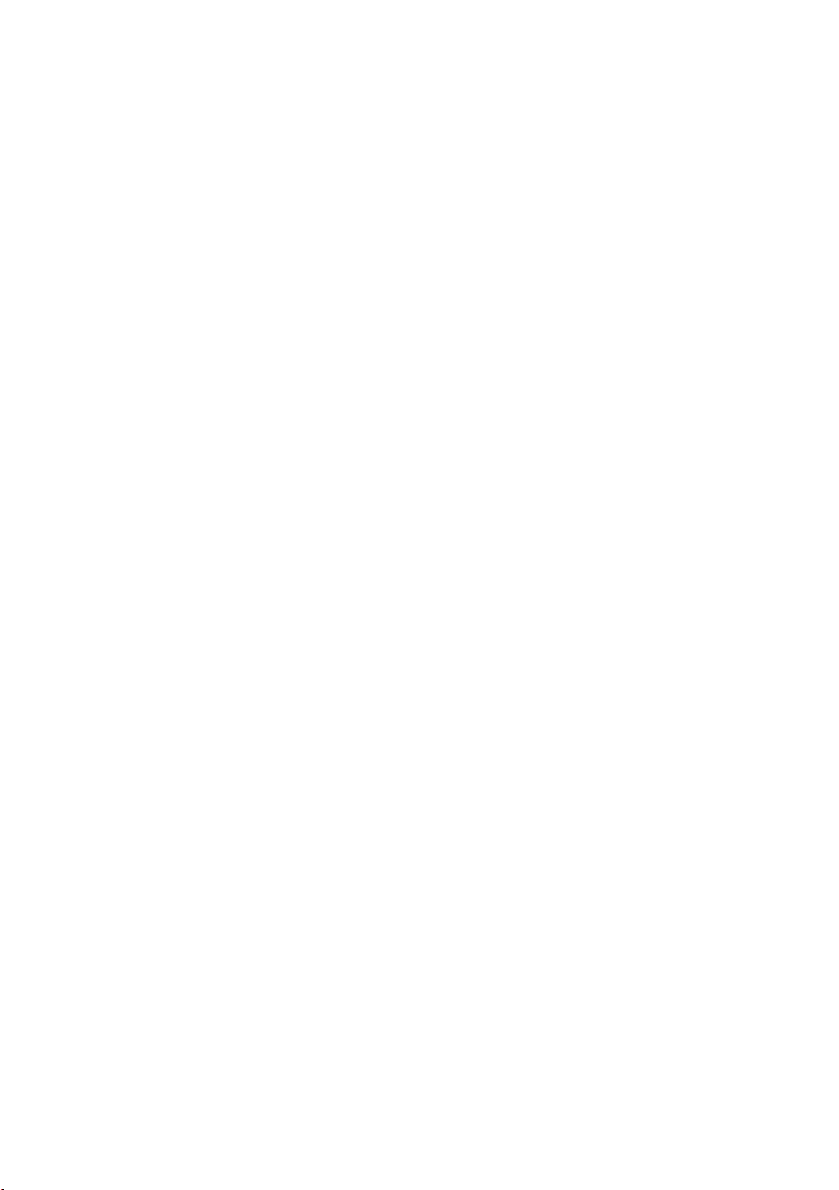
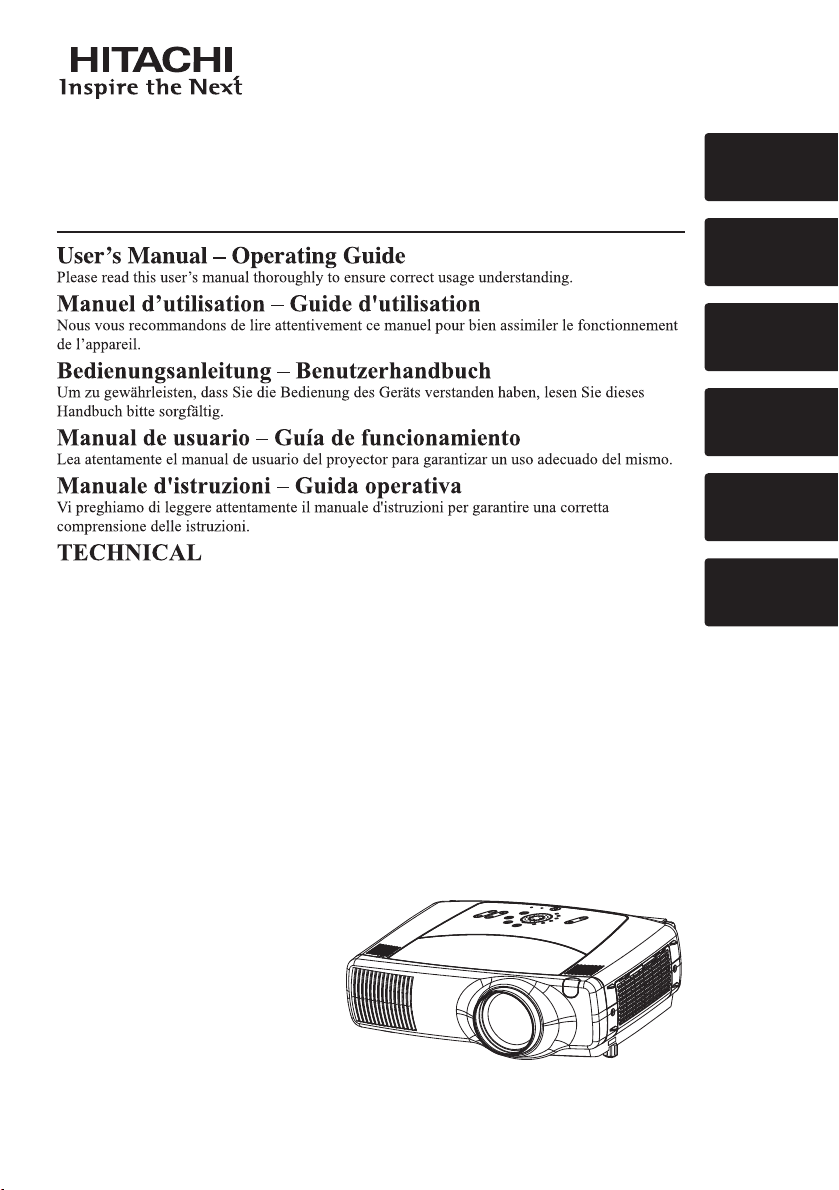
Projector
IN
T
E
R
I
NP
U
T
M
1
-
D
RG
B
BNG
S-VIDEO
STANDBY/ON
TEMP
VIDEO
COMPON
E
N
T
LAMP
KE
Y
ST
O
N
E
SEA
RCH
RESET
ME
NU
FOCUS
LE
NS SHIF
T
ZO
OM
CP-X1200/CP-X1250
CP-X1200W/CP-X1250W
ENGLISH
FRANÇAIS
DEUTSCH
ESPAÑOL
ITALIANO
TECHNICAL
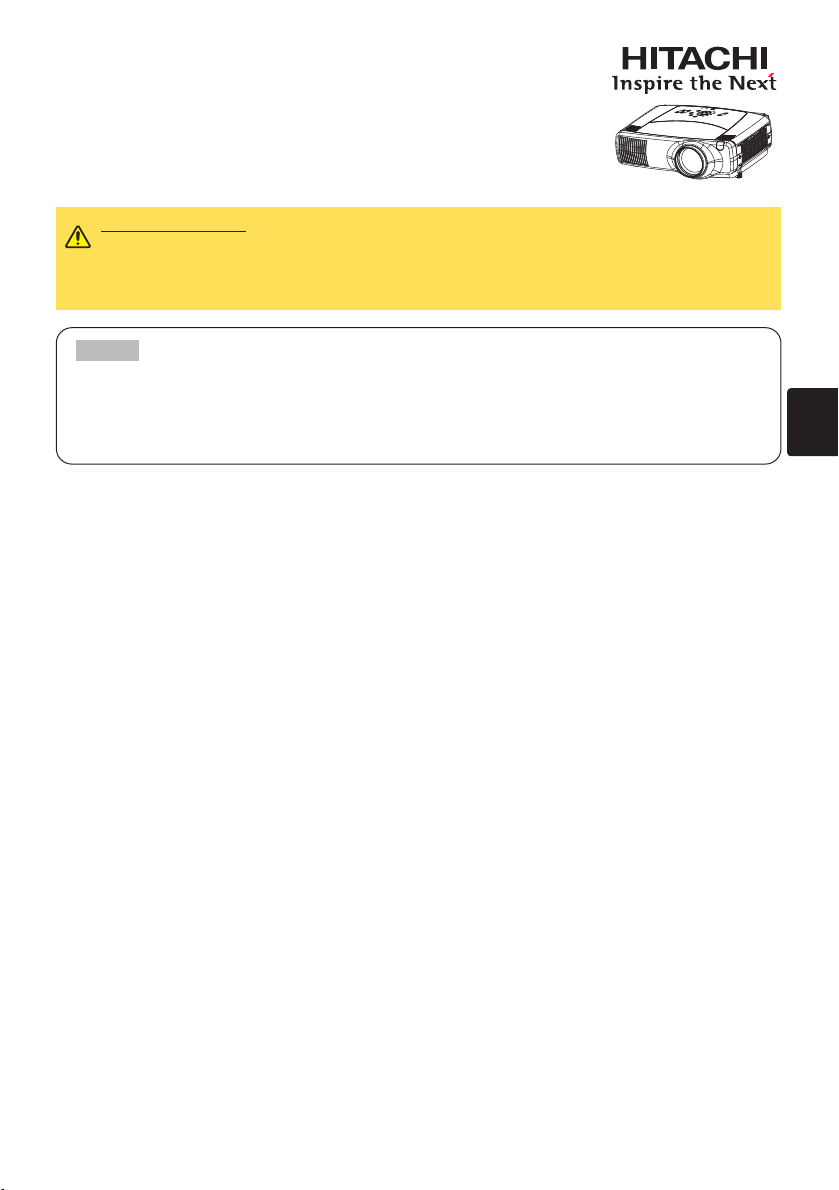
Proyector
CP-X1200W/CP-X1250W
Manual de usuario
Manual de usuario
Guía de funcionamiento
--Guía de funcionamiento
U
N
E
M
M
O
O
Z
FOCUS
T
SE
E
R
T
U
P
RCH
A
E
S
E
N
O
T
S
Y
KE
Gracias por adquirir este proyector.
ADVERTENCIA Antes de utilizar la unidad, lea detenidamente el "Manual
de usuario - Guía de seguridad" y estos manuales para asegurarse de realizar
un uso correcto. Tras leer los manuales, guárdelos en un lugar seguro para
referencia futura.
NOTA
• La información de este manual puede sufrir modificaciones sin previo aviso.
• El fabricante no asume ninguna responsabilidad por los errores que puedan aparecer en este
manual.
• No está permitida la reproducción, transmisión o utilización de este documento ni de su
contenido sin autorización expresa por escrito.
RECONOCIMIENTO DE MARCAS COMERCIALES:
• VGA y XGA son are marcas registradas de International Business Machines Corporation.
• Apple y Mac are son marcas comerciales registradas de Apple Computer, Inc.
• VESA y SVGA son marcas comerciales de Video Electronics Standard Association.
• Windows es una marca registrada de Microsoft Corporation.
• Internet Explorer es una marca comercial de Microsoft Corporation.
Las demás marcas comerciales pertenecen a sus respectivos propietarios.
AMP
L
MP
E
T
N
O
/
Y
TANDB
S
O
E
D
VI
O
-VIDE
S
R
E
T
N
I
T
N
E
COMPON
G
BN
N
I
B
T
F
RG
SHI
S
N
LE
D
-
M1
1
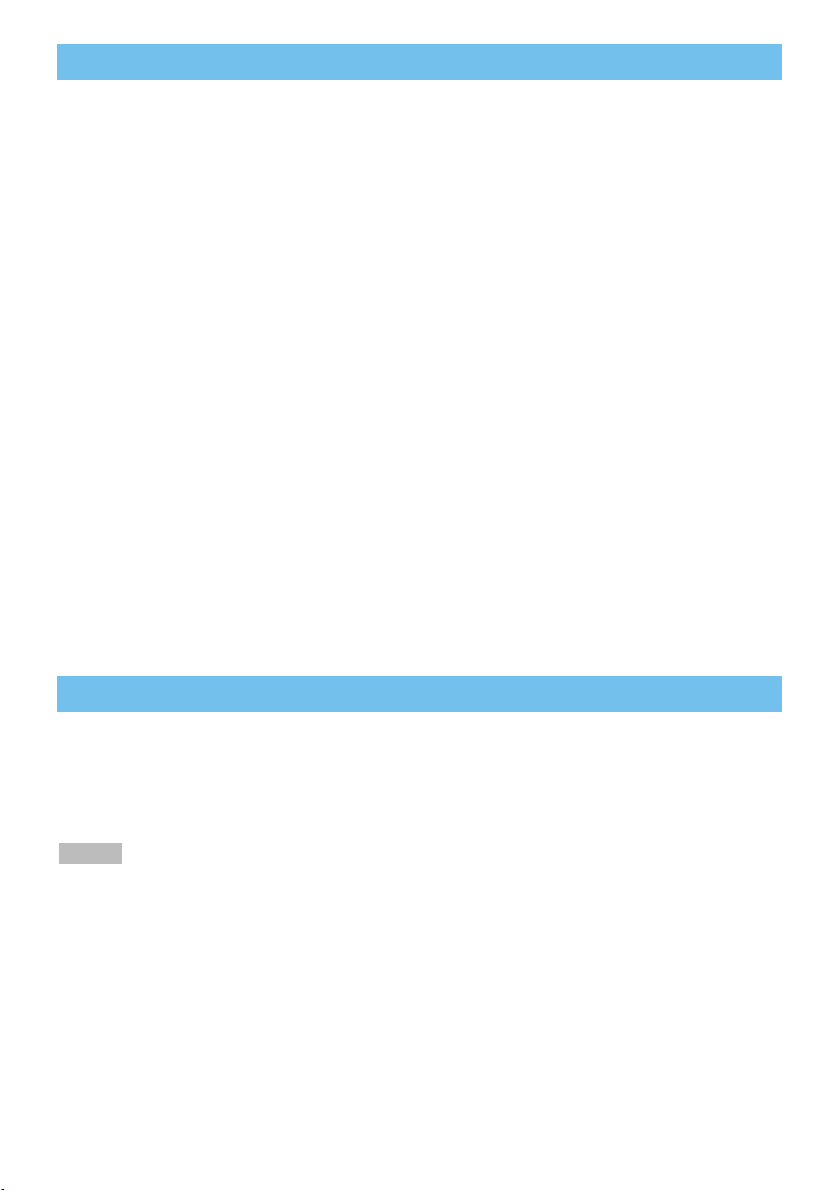
Proyector Características
Proyector Características
Este proyector multimedia se utiliza para proyectar diversas señales
informáticas, así como señales de vídeo NTSC/PAL/SECAM en una pantalla.
Aunque su instalación requiere poco espacio, se consiguen imágenes grandes
con toda facilidad.
Espectacular brillo
●
La bombilla UHB y el sistema óptico de alta eficacia aseguran unas presentaciones con un brillo
espectacular.
Modo silencioso
●
Modo especial para reducir el ruido del proyector y conseguir un funcionamiento más silencioso.
Función de memoria del usuario
●
Este proyector puede memorizar 4 ajustes mediante la función MI MEMORIA.
Función de ampliación parcial
●
Podrá ampliar las partes más interesantes para verlas más detalladamente.
Corrección de la distorsión trapezoidal
●
Corrección rápida de imágenes distorsionadas eléctricamente.
Desplazamiento del Objetivo Óptico
●
El lente de este proyector puede desplazarse verticalmente. Cuando desea usted ajustar finamente
la posición de la imagen, use los botones LENS SHIFT.
Preparación
Preparación
Revise el apartado “Contenido del paquete” del “Manual del usuario - Guía
rápida”. El proyector debería suministrarse con los componentes enumerados
en ese apartado. Póngase en contacto con su distribuidor si falta algún
elemento.
NOTA
futuro. Para mover el proyector, asegúrese de usar el material de embalaje original. Preste especial
cuidado en la parte del objetivo.
2
• Guarde el material de embalaje para cuando necesite transportar el proyector en el
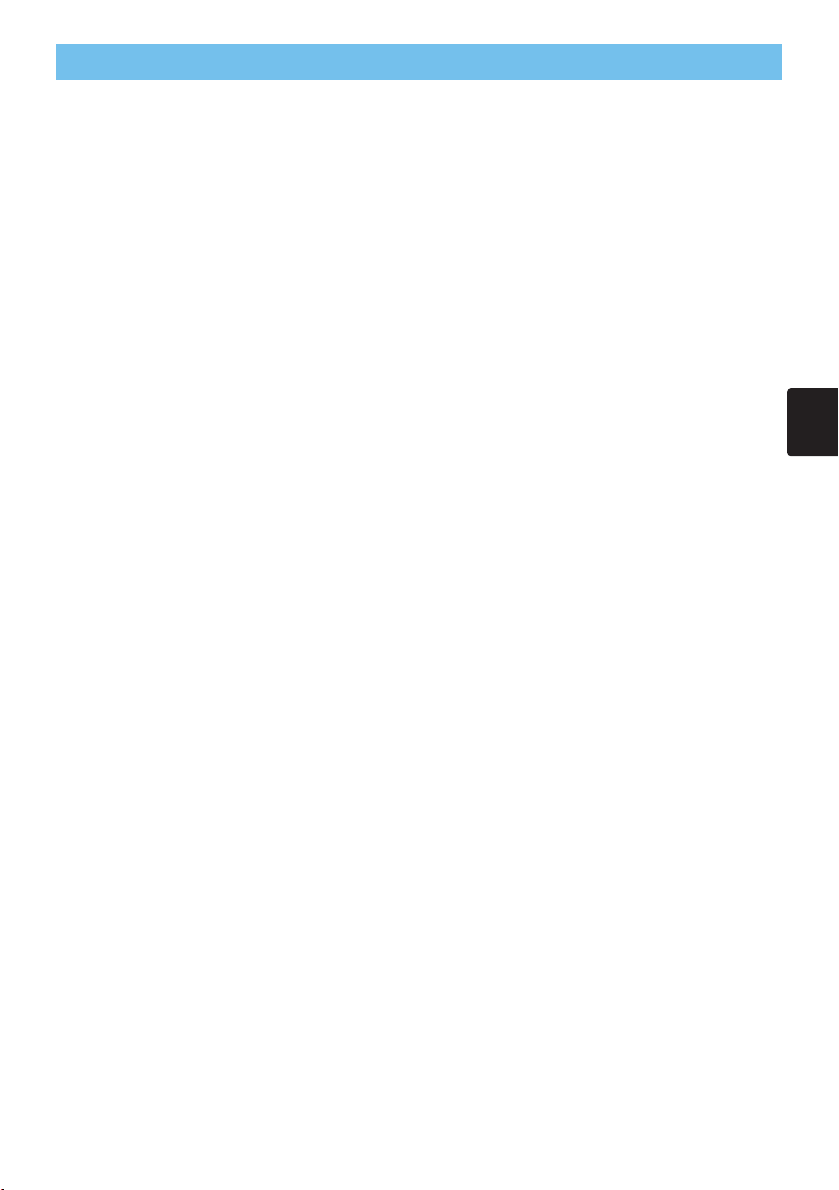
Índice
Índice
Proyector Características
Preparación
Identificación De Las Partes
El Proyector ………………………4
Botones De Control ………………5
Control Remoto ……………………5
Instalación
Disposición …………………………6
Ajustar El Nivelador
Del Proyector ………………………7
Uso De Los Botones Lens Shift …7
Conexión De Dispositivos ………8
Conexión De La Alimentación …11
Mando A Distancia
Sobre El Lndicador Láser ………12
Colocación De Las Pilas ………12
Uso Del Mando A Distancia ……13
Uso De La Función De
ID Remoto ………………………13
Uso De La Función De
Ratón/Control De Teclado ………14
Conexión/Desconexión
Conectar La Alimentación ………15
Desconexión ……………………15
Operación
Selección De Una Señal
De Entrada ………………………16
Selección De La Proporción
Dimensional ………………………17
Ajuste Automático ………………17
Ajuste De La Posición De
La Imagen…………………………18
Corrección De La Distorsión
Trapezoidal ………………………18
Ajuste De Volumen ………………19
Silenciamiento Del Sonido………19
Activar Blanco
Temporalmente …………………19
……………………………………………………
……………………………………………………
……………………………………………………
……………………
…………
………………………………
……………………
12
15
16
2
2
4
6
Inmovilización De La Pantalla …20
Uso Del Dispositivo De
Ampliación ………………………20
Visualización De La
Ventana Child ……………………21
Selección De Una Entrada
De Audio …………………………21
Ajustes Multifuncionales
Funciones Del Menú ……………22
Menú PRINCIPAL ………………23
Menú IMAGEN-1 …………………24
Menú IMAGEN-2 …………………26
Menú ENTR. ……………………27
Menú AUTO ………………………29
Menú PANTALLA ………………31
Menú OPC. ………………………33
Menú RED ………………………35
Configuración De La Red
Lámpara
Sustitución De La Lámpara ……38
Filtro De Aire
Cuidados Del Filtro Del Aire ……39
Otros Cuidados
El Interior Del
Proyector …………………………40
Cuidado De La Lente ……………40
Cuidado Del Armario Modular
Y Del Mando A Distancia ………40
Otros Cuidados
Solución De Problemas …………41
Lámparas Indicadoras …………43
Problemas Que Pueden Aparecer
Como Anomalías…………………45
Garantía Y Servicio Posventa……47
Especficaciones
TECHNICAL
…………………………………………………………
………………………………………………
…………………………………………
…………………………………………
……………………………………
………………
………………
22
36
37
39
40
41
47
3
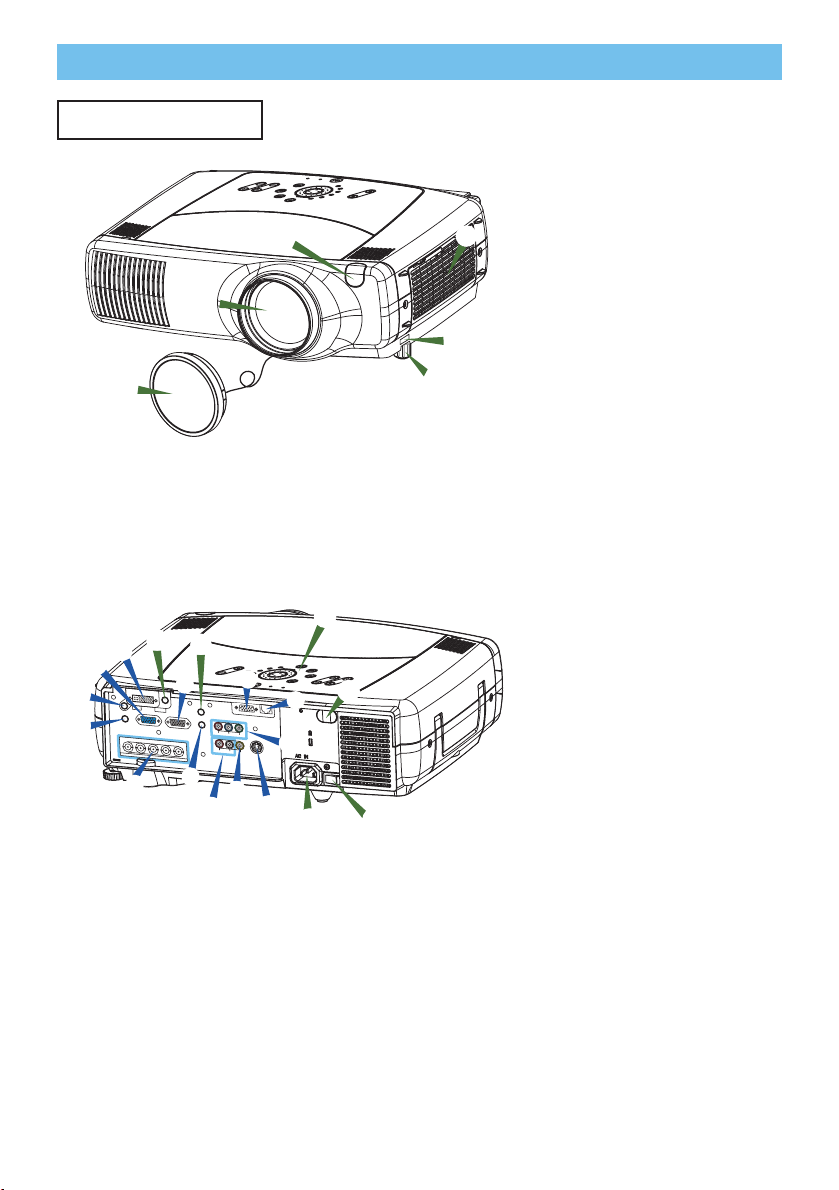
Identificación De Las Partes
Identificación De Las Partes
El Proyector
LAMP
TEMP
NDBY/ON
STA
EO
VID
U
MEN
O
E
M
O
O
Z
FOCUS
SET
E
R
SEARCH
E
ON
T
3
S-VID
TER
IN
NT
E
COMPON
BNG
PUT
N
I
IFT
RGB
H
S
S
N
E
L
M1-D
EYS
K
6
5
1
4
Proyector (parte delantera/derecha)
2
-
8
7
LENS SHIF
L
N1
N2
R
/P
REMOTE CONTROL
RGB
AUDIO O
RGB OUT
UT
CR/PR
V
M
H
R-AUDIO IN-L
Ca/Pa
VIDEO
I
R
G/Y
B/C
B
/P
B
H
BNC
CO
VIDEO
F
CONTROL
Y
K
EYSTONE
M
1
-D
T
RG
B
SEAR
INP
U
T
CH
BNG
MPON
E
N
T
RESET
IN
S-VID
T
E
R
M
P
K
LAMP
G
FOCUS
ZOOM
MEN
U
3
STANDBY/ON
EO
T
E
NETWORK
S-VIDEO
J
D
E
A
B
AUDIO I
AUDIO I
R/C
C
09
Proyector (parte posterior/izquierda)
1 Pata elevadora
2 Pata elevadora
3 Sensor del mando
4 Tapa de objetivo
5 Objetivo
La imagen se proyecta desde
aquí
6 Cubierta del filtro de aire
hay un filtro de aire en el
interior
A Puerto RGB
B Puerto M1-D
C Puerto BNC
D Puerto AUDIO IN 1
E Puerto AUDIO IN 2
F Puerto CONTROL
G Puerto NETWORK
H Puerto AUDIO IN R/L
I Puerto VIDEO IN
J Puerto S-VIDEO IN
K Puerto COMPONENT
L Puerto RGB OUT
M Puerto AUDIO OUT
7 Puerto REMOTE CONTROL
8 Puerto DC OUT
9 Entrada de AC
0 Interruptor de alimentación
- Botones de control
Refiérase a la siguiente
página
4
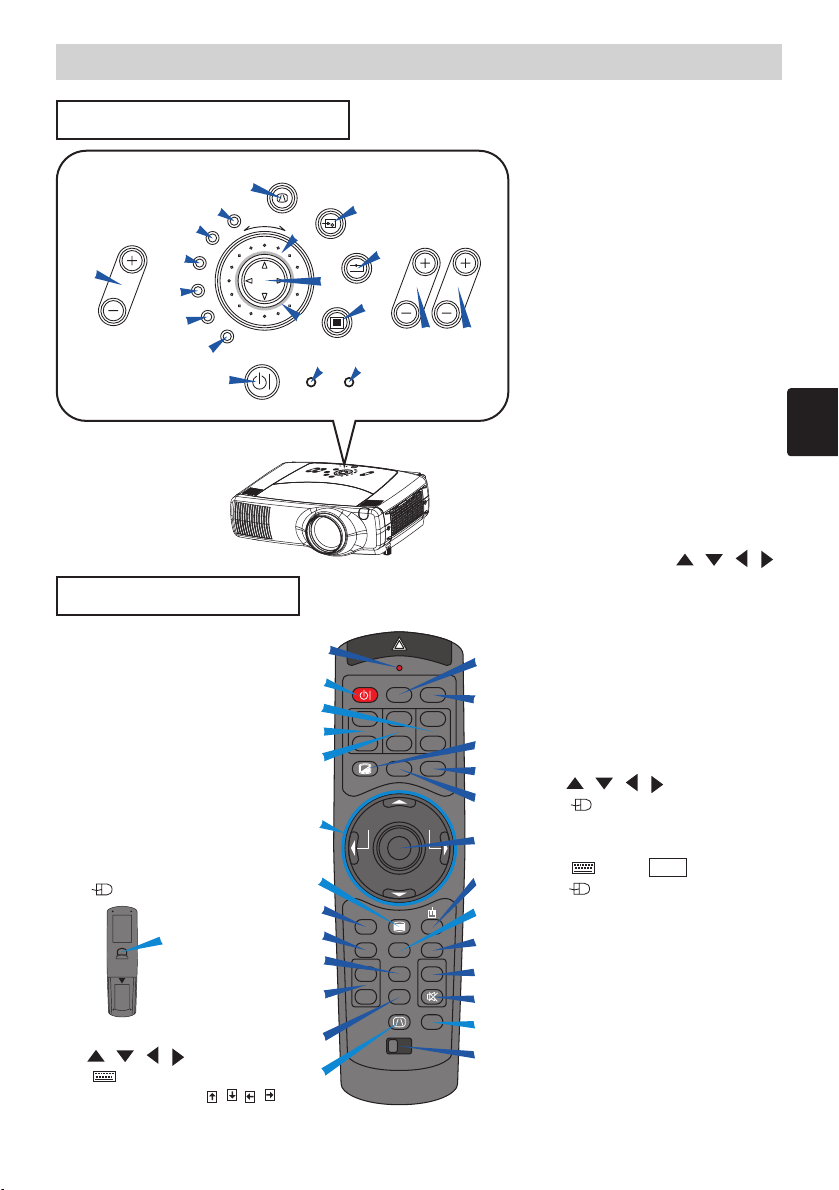
Identificación De Las Partes (continuación)
ENTER
INPUT
M1-D
RGB
BNC
S-VIDEO
STANDBY/ON
TEMP
VIDEO
COMPONENT
LAMP
KEYSTONE
SEARCH
RESET
MENU
FOCUS
LENS SHIFT
ZOOM
1
e
w q
4
7
8
9
0
=
2
5
6
t
y
u
3
r
Identificación De Las Partes (continuación)
Botones De Control
1 Botón STANDBY/ON
e indicador STANDBY/ON
2 Indicador TEMP
3 Indicador LAMP
4 Botones LENS SHIFT
5 Disco INPUT
6 Botón SEARCH
7 Indicador M1-D
8 Indicador RGB
9 Indicador BNC
0 Indicador COMPONENT
- Indicador S-VIDEO
= Indicador VIDEO
q Botón ZOOM
w Botón FOCUS
e Botón KEYSTONE
r Botón MENU
t Botón RESET
Panel de control
sobre el proyector
P
M
LA
MP
E
T
N
O
/
ANDBY
T
S
VIDEO
U
N
E
M
DEO
I
V
S-
R
M
E
T
O
N
I
ZO
FOCUS
T
T
E
N
S
E
E
R
ON
P
OM
C
NG
B
T
U
P
IN
H
C
B
T
R
F
RG
SHI
SEA
NS
LE
-D
1
M
E
N
O
T
S
KEY
y Botón ENTER
u
Botones del cursor
Control Remoto
///
1 Botón STANDBY/ON
4 Botones LENS SHIFT
6 Botón SEARCH
q Botones ZOOM
w Botones FOCUS
e Botón KEYSTONE
r Botón MENU
t Botón RESET
y Botón ENTER
(
u Botones del cursor
( Teclado
Teclas de flecha
Botón izquierdo del ratón
y
(Trasero)
///
///)
)
i
STANDBY/ON
1
q
LENS SHIFT
4
w
u
r
s
f
h
j
k
e
Control remoto
LASER INDICATOR
VIDEO
RGB
+
++
FOCUS ZOOM
–––
ASPECT
ON
ENTER
RESET AUTO
PinP
FREEZE MUTE
KEYSTONE
1 2 3
ID CHANGE
LASER
NEXT
VOLUME
SEARCH
BLANK
PREVIOUS
ESC MENU
POSITION
MAGNFY
OFF
o
p
[
\
]
a
d
t
g
l
;
6
'
i INDICADOR LASER
o Botón VIDEO
p Botón RGB
[ Botón BLANK
] Botón ASPECT
\ Botón LASER
a Botones del cursor
///
( Indicador de movimiento
del ratón)
s Botón ESC
( Tecla ESC del teclado)
d (
Botón
derecho del ratón)
f Botón POSITION
g Botón AUTO
h Botón PinP
j Botones MAGNIFY
k Botón FREEZE
l Botón VOLUME
; Botón MUTE
' Interruptor ID CHANGE
5
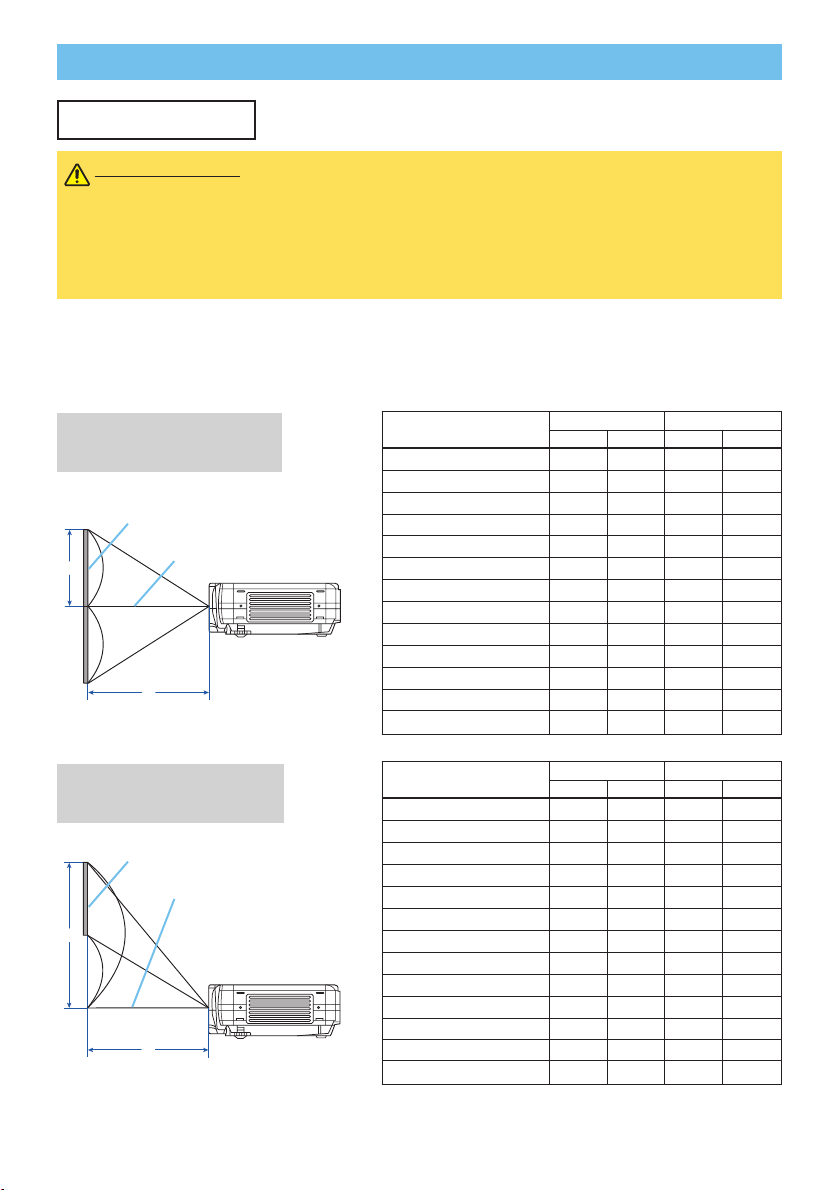
Instalación
b
m
a
n
Instalación
Disposición
ADVERTENCIA • Antes de la instalación, confirme que el interruptor del
proyector está Off y el cordón de alimentación desconectado.
• No trate de montar y mover el proyector mientras esté caliente.
• Instale el proyector en un entorno adecuado, siempre de acuerdo con lo indicado en
las instrucciones del “Manual de usuario - Guía de seguridad” y el presente manual.
• La toma de corriente debería estar próxima al proyector y ser fácilmente accesible.
Consulte las siguientes tablas e ilustraciones para determinar el tamaño de la pantalla y la
distancia de proyección. Los valores de la tabla se han calculado para una pantalla a
tamaño completo. (±10%)
a
Referencia para la
relación de aspecto 4:3
La pantalla
Centro del objetivo
Vista lateral
Tamaño de pantalla
[pulgadas (m)]
40 (1,0) 46(1,2) 71(1,8) 12(30) 24(61)
60 (1,5) 71(1,8) 107(2,7) 18(46) 36(91)
70 (1,8) 83(2,1) 126(3,2) 21(53) 42(107)
80 (2,0) 95(2,4) 144(3,7) 24(61) 48(122)
100 (2,5) 120(3,0) 181(4,6) 30(76) 60(152)
120 (3,0) 144(3,7) 217(5,5) 36(91) 72(183)
150 (3,8) 181(4,6) 272(6,9) 45(114) 90(229)
200 (5,1) 243(6,2) 364(9,2) 60(152) 120(305)
250 (6,4) 304(7,7)
300 (7,6) 366(9,3)
350 (8,9)
400 (10,2)
500 (12,7)
[pulgadas (m)]b[pulgadas (cm)]
Mín. Máx.
427(10,9) 638(16,2)
489(12,4) 730(18,5)
612(15,5) 913(23,2)
455(11,6)
547(13,9)
m:n=1:1 m:n=10:0
75(191) 150(381)
90(229) 180(457)
105(267) 210(533)
120(305) 240(610)
150(381) 300(762)
a
Referencia para la
relación de aspecto 16:9
La pantalla
Centro del objetivo
b
m
n
a
Vista lateral
Tamaño de pantalla
[pulgadas (m)]
40 (1,0) 50(1,3) 77(2,0) 10(25) 23(58)
60 (1,5) 77(2,0) 117(3,0) 15(37) 34(87)
70 (1,8) 91(2,3) 137(3,5) 17(44) 40(102)
80 (2,0) 104(2,6) 157(4,0) 20(50) 46(116)
100 (2,5) 131(3,3) 197(5,0) 25(62) 57(145)
120 (3,0) 158(4,0) 237(6,0) 29(75) 69(174)
150 (3,8) 198(5,0) 297(7,5) 37(93) 86(218)
200 (5,1) 265(6,7)
250 (6,4) 332(8,4)
300 (7,6)
350 (8,9)
400 (10,2)
450 (11,4)
[pulgadas (m)]b[pulgadas (cm)]
Mín. Máx.
399(10,1) 596(15,1)
466(11,8) 696(17,7)
533(13,5) 795(20,2)
600(15,2) 895(22,7)
396(10,1)
496(12,6)
m:n=1:1 m:n=10:0
49(125) 114(291)
61(156) 143(363)
74(187) 172(436)
86(218) 200(508)
98(249) 229(581)
110(280) 257(654)
6
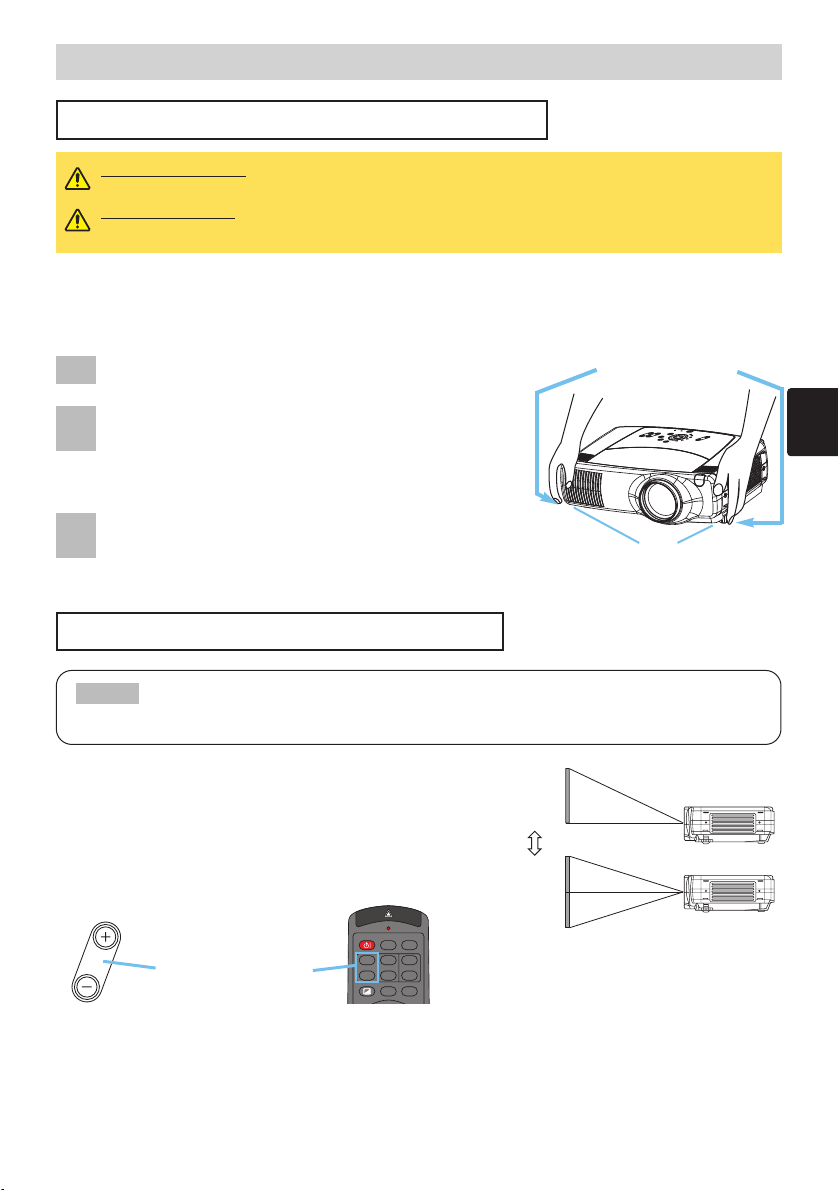
I
N
T
E
R
I
N
P
U
T
M
1
-D
RG
B
BN
G
S
-
V
I
D
EO
S
T
AN
DBY
/
O
N
T
E
M
P
VID
EO
CO
M
P
O
N
E
N
T
L
A
MP
K
E
Y
S
T
ON
E
S
E
AR
CH
R
E
S
E
T
M
E
N
U
F
O
C
US
LE
N
S
S
H
IF
T
Z
O
O
M
Instalación (continuación)
10:0
1:1
STANDBY/ON
VIDEO
LASER INDICATOR
RGB
BLANK ASPECT LASER
LENS SHIFT
+
–––
++
FOCUS ZOOM
LENS SHIFT
Instalación (continuación)
Ajustar El Nivelador Del Proyector
ADVERTENCIA •
No toque alrededor del objetivo y aberturas de ventilación
durante el uso o inmediatamente después del uso para evitar quemadura.
PRECAUCIÓN •
Para evitar daños al proyector y a usted, sostenga siempre el proyector
cuando utilice los botones de ajuste para modificar el estado de las patas elevadoras.
Puede utilizar la base de elevación para realizar ajustes si la superficie sobre la que
necesita colocar el proyector no es completamente plana o si necesita ajustar el ángulo de
proyección. El rango de ajuste de la base de elevación es de 0 a 9 grados.
Pulse y mantenga pulsados los botones de ajuste.
1
Pata elevadora
Suba o baje el proyector hasta la altura deseada y
2
suelte los botones de ajuste.
Cuando suelte los botones de elevadores, las patas
elevadoras se fijarán en esa posición.
Según sea necesario, también puede ajustar con
3
precisión la altura del proyector girando la base de
elevación manualmente.
Pata elevadora
Uso De Los Botones Lens Shift
NOTA
Shift ajustado al centro.
• Generalmente, se obtiene la mejor calidad de imagen con el botón Lens
El objetivo de este proyector puede ser
desplazado o desviado verticalmente
Cuando desea usted ajustar finamente la
posición de la imagen, use los botones LENS
SHIFT del proyector.
Botones LENS SHIFT
Proyector
Control remoto
7
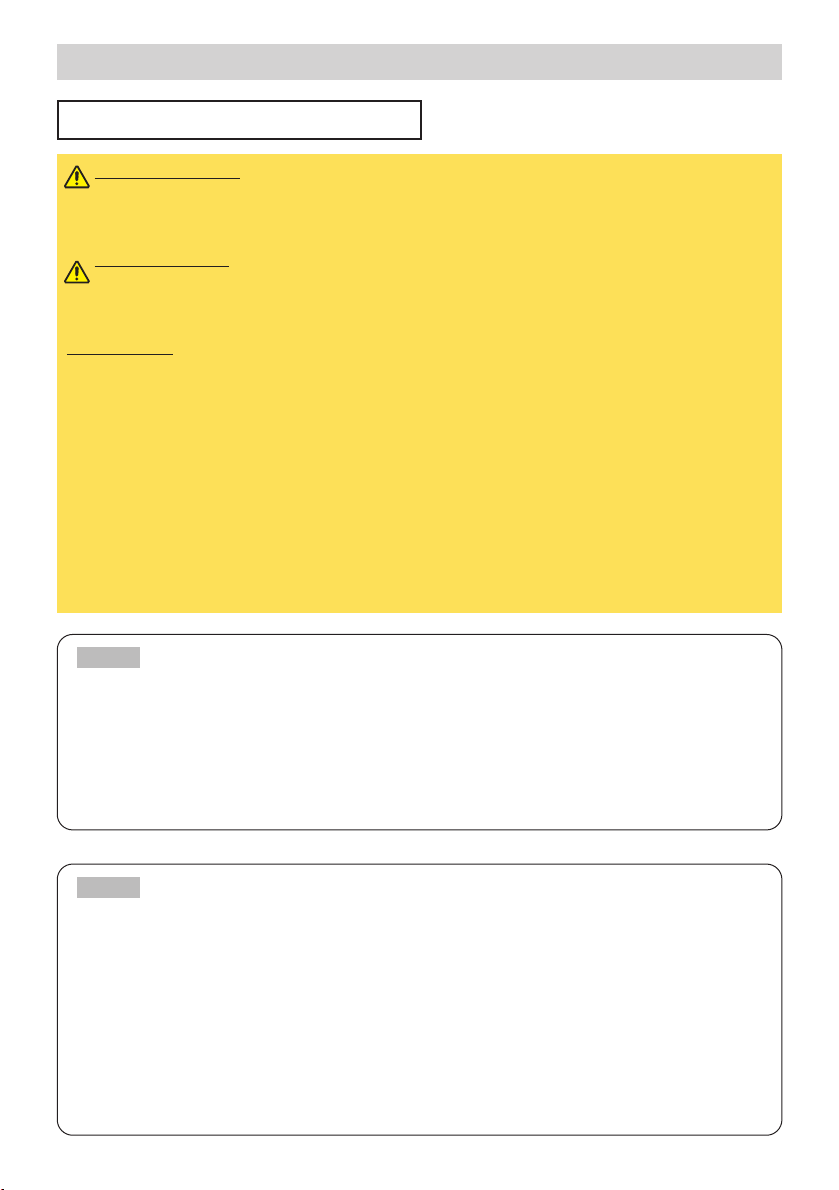
Instalación (continuación)
Instalación (continuación)
Conexión De Dispositivos
ADVERTENCIA • Siempre que intente conectar otros dispositivos al proyector,
lea atentamente el "Manual de usuario - Guía de seguridad”, el presente manual y
el manual del dispositivo que vaya a conectar. Una conexión incorrecta podría tener
como resultado un incendio o descarga eléctrica.
PRECAUCIÓN
proyector. Si intenta conectar al proyector un dispositivo en funcionamiento, esto
puede provocar ruidos de intensidad extrema u otras irregularidades que pueden
ocasionar averías y/o daños al dispositivo y/o al proyector.
ATENCIÓN
conexión incorrecta puede ocasionar averías y/o daños al dispositivo y/o al
proyector.Consulte la sección “Technical” del presente manual para conocer la
asignación de las clavijas de los conectores y los datos de comunicación de RS–232C.
• Algunos cables deben utilizarse con más de un conjunto de conectores. Utilice el
cable auxiliar o un cable específico para la conexión. Para los cables que tienen un
conector en sólo uno de los extremos, conecte el conector al proyector.
• Asegure los tornillos en los conectores y apriételos.
• Siempre que intente conectar un equipo portátil al proyector, asegúrese de activar la
salida de imagen externa RGB del equipo portátil (defina el equipo portátil a pantalla
CRT o a pantalla LCD y CRT simultáneamente). Para obtener detalles de cómo
hacerlo, consulte el manual de instrucciones del equipo portátil correspondiente.
• APAGUE TODOS LOS DISPOSITIVOS antes de conectarlos al
• Asegúrese de conectar los dispositivos en el terminal correcto. Una
NOTA
uso de algunos modos puede no ser compatible con este proyector.
• Para algunos modos de entrada RGB se requiere el adaptador Mac opcional.
•
NOTA
• “Plug-and-Play” es un sistema listo para usar incorporado en la computadora, su
sistema de operación y equipo periférico (es decir, dispositivos de visualización).
• Este proyector es compatible con VESA DDC 1/2B. Podrá utilizar Plug and Play
conectándolo a ordenadores compatibles con VESA DDC (Canal de datos de
visualización).
• Utilice esta función conectando el cable RGB auxiliar al terminal RGB (compatible
con DDC 1/2B). Es posible que Plug and Play no funcione correctamente con otras
conexiones .
• Utilice los controladores estándares del equipo ya que este proyector es un monitor
Plug-and-Play.
• Algunas computadoras pueden tener modos de visualización múltiple. El
Cuando la resolución de la imagen es cambiada en una computadora, según la entrada, puede tardar cierto tiempo la
función de ajuste automático sin poder terminar. En este caso, es posible que no pueda ver la casilla
de comprobación para seleccionar “Yes/No” para la nueva resolución en las Ventanas. Entonces, la
resolución volverá a la original. Sería mejor usar otros monitores CRT o TFT para cambiar la resolución.
Capacidad del Plug and Play
8
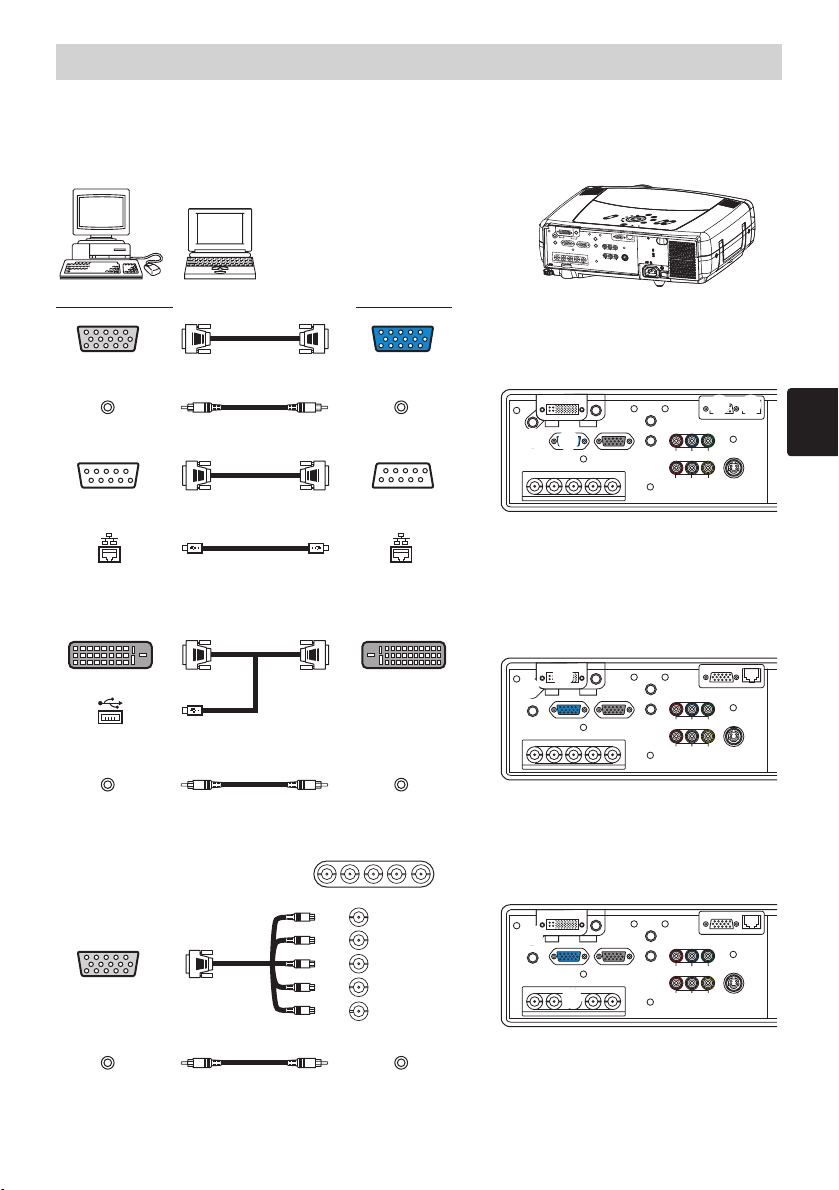
Instalación (continuación)
R/CR/PR G/Y B/CB/PB H V
VIDEOR-AUDIO IN-L
S-VIDEO
BNC
RGB
AUDIO IN1
AUDIO IN2
RGB OUT
AUDIO OUT
REMOTE CONTROL
R/C
R/PR G/Y B/CB/PB HV
Y
CONTROL
NETWORK
CR/PR
Ca/Pa
A
E
F G
REMOTE CONTROL
VIDEOR-AUDIO IN-L
S-VIDEO
BNC
RGB
AUDIO IN1
AUDIO IN2
RGB OUT
AUDIO OUT
G/Y H V
Y
CONTROL
NETWORK
CR/PR
Ca/Pa
R/CR/PR B/CB/PB
B
D
REMOTE CONTROL
VIDEOR-AUDIO IN-L
S-VIDEO
BNC
RGB
AUDIO IN1
AUDIO IN2
RGB OUT
AUDIO OUT
R/C
R/PR G/Y B/CB/PB HV
Y
CONTROL
NETWORK
CR/PR
Ca/Pa
C
D
Instalación (continuación)
Sírvase referirse a lo siguiente (por ejemplo) para conectar sus dispositivos. Vea la trasera del
proyector. Ahí encontrará los puertos.
Ejemplos de conexión con una computadora
KE
Y
S
T
O
N
E
L
EN
M
S
1
SH
-
D
I
F
T
RG
B
S
IN
E
P
ARC
U
T
H
BN
G
C
O
M
P
O
N
E
N
T
R
E
S
E
T
I
N
S
T
-VI
E
R
D
F
O
E
O
C
U
S
ZO
O
M
VID
M
E
O
E
N
U
S
TA
N
D
BY/
O
N
TE
M
P
LAM
A
U
D
I
O
I
N1
A
U
D
IO
I
N
2
RGB
RGB OUT
R
/C
R
/P
R
G/Y
B/C
B
/
P
B
H
V
BNC
P
REMO
CONTRO
TE
CONTROL
L
NETWORK
A
U
D
IO
O
UT
CR/
PR
Ca/Pa
Y
R
A
U
D
I
O
I
N
L
V
ID
E
O
S-V
ID
E
O
Computadora Proyector
A
Salida RGB Cable RGB RGB
Salida de audio
Cable Stereo Mini
AUDIO IN 2
Puerto RS-232C Cable RS-232C CONTROL
Puerto de red Cable CAT-5 NETWORK
■ Si usa una entrada M1-D (al control del ratón)
Puerto DVI M1-D
Puerto USB Cable M1-D
Salida de audio
Cable Stereo Mini
AUDIO IN 1
■ Si usa una entrada BNC
R/C
R/PR
G/Y
B/CB/PB
Salida RGB
Cable BNC
Salida de audio Cable Stereo Mini AUDIO IN 1
H
V
E
F
G
B
D
C
D
9
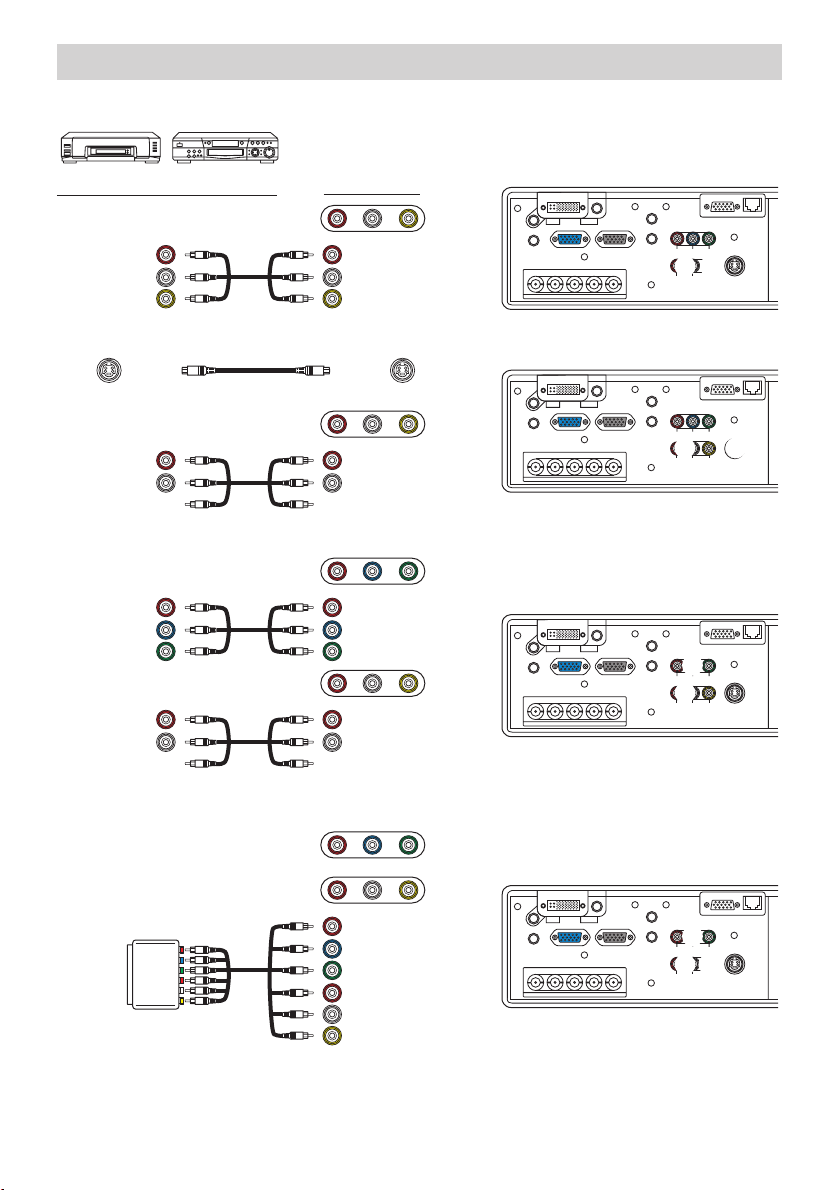
Instalación (continuación)
VIDEOR-AUDIO IN-L
S-VIDEO
BNC
RGB
AUDIO IN1
AUDIO IN2
RGB OUT
AUDIO OUT
R/C
R/PR G/Y B/CB/PB HV
Y
CONTROL
NETWORK
CR/PR
Ca/Pa
REMOTE CONTROL
H I
REMOTE CONTROL
VIDEOR-AUDIO IN-L
S-VIDEO
BNC
RGB
AUDIO IN1
AUDIO IN2
RGB OUT
AUDIO OUT
R/C
R/PR G/Y B/CB/PB HV
Y
CONTROL
NETWORK
CR/PR
Ca/Pa
H J
REMOTE CONTROL
VIDEOR-AUDIO IN-L
S-VIDEO
BNC
RGB
AUDIO IN1
AUDIO IN2
RGB OUT
AUDIO OUT
R/C
R/PR G/Y B/CB/PB HV
Y
CONTROL
NETWORK
CR/PR
Ca/Pa
H
K
R-AUDIO IN-L VIDEO
R-AUDIO IN-L VIDEO
COMPONENT
R-AUDIO IN-L VIDEO
REMOTE CONTROL
VIDEOR-AUDIO IN-L
S-VIDEO
BNC
RGB
AUDIO IN1
AUDIO IN2
RGB OUT
AUDIO OUT
R/C
R/PR G/Y B/CB/PB HV
Y
CONTROL
NETWORK
CR/PR
Ca/Pa
HI
K
Instalación (continuación)
Ejemplos de conexión con una Unidad de Videograbadora/DVD
Reproductor de VCR/DVD Proyector
Salida de audio (D)
Salida de audio (I)
Salida de vídeo
R-AUDIO IN
AUDIO IN-L
VIDEO IN
■ Si usa una señal de s-video
Salida de S-video Cable S-video S -VIDEO
Salida de audio (D)
Salida de audio (I)
R-AUDIO IN
AUDIO IN-L
■ Si usa una señal componente
Salida de CR/PR
Salida de CB/PB
Salida de Y
Salida de audio (D)
Salida de audio (I)
CR/PR
CB/PB
Y
R-AUDIO IN
AUDIO IN-L
■ Si usa una entrada SCART RGB
H
I
J
H
K
H
Salida
SCART
RGB
10
Adaptador
SCART
COMPONENT
R-AUDIO IN-L VIDEO
R (CR/PR)
B (C
B/PB)
G (Y)
R-AUDIO IN
AUDIO IN-L
VIDEO IN
K
H
I
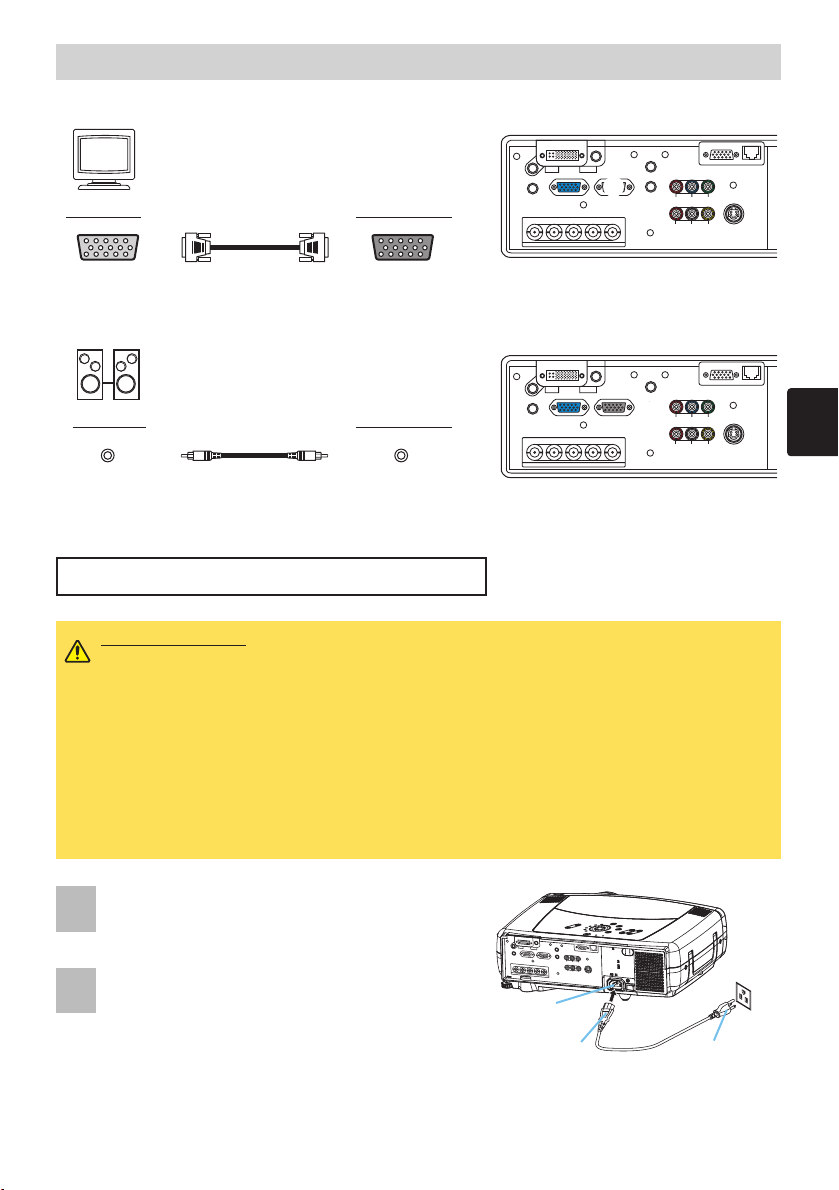
Instalación (continuación)
REMOTE CONTROL
VIDEOR-AUDIO IN-L
S-VIDEO
BNC
RGB
AUDIO IN1
AUDIO IN2
RGB OUT
AUDIO OUT
R/C
R/PR G/Y B/CB/PB HV
Y
CONTROL
NETWORK
CR/PR
Ca/Pa
L
REMOTE CONTROL
VIDEOR-AUDIO IN-L
S-VIDEO
BNC
RGB
AUDIO IN1
AUDIO IN2
RGB OUT
AUDIO OUT
R/C
R/PR G/Y B/CB/PB HV
Y
CONTROL
NETWORK
CR/PR
Ca/Pa
M
Instalación (continuación)
Conexión a un monitor
Monitor Proyector
L
RGB in Cable de RGB RGB OUT
Conexión a un altavoz (con amplificador)
Altavoz Proyector
Audio in
Cable Stereo Min
AUDIO OUT
Conexión De La Alimentación
M
ADVERTENCIA •
que la conexión incorrecta o defectuosa puede causar incendio y/o descarga electrica.
Siga las instrucciones del “Manual de usuario - Guía de seguridad” y los siguientes puntos.
• Conecte el cable de alimentación sólo en enchufes con el voltaje especificado en el
cable de alimentación.
•
Utilice sólo el cable de alimentación que acompañan al proyector. En caso de presentar
daños, póngase en contacto con su concesionario para obtener otra pieza nueva.
• Nunca modifique el cable de alimentación. NO INTENTE ANULAR LA TOMA DE
TIERRA DE TRES RANURAS.
• Asegúrese de que hay una conexión firme del cable de alimentación con el proyector
y el enchufe de la pared.
Conecte el conector del cable de alimentación
1
a la entrada de CA del proyector.
Conecte el cable de alimentación al enchufe
2
firmemente.
Tenga sumo cuidado en la conexión del cordón de alimentación, ya
KEYST
O
N
E
LE
NS SHI
M
1-D
F
T
R
G
B
SEARCH
I
N
P
U
T
BN
G
COMP
ONENT
R
E
SE
T
I
N
S
T
VIDEO
E
R
F
O
C
US
Z
O
O
VIDE
O
A
U
DIO
I
N1
A
U
D
IO
I
N2
R/C
R
/P
R
G/Y
S
REMOTE
CONTROL
CONTROL
RGB
A
UDIO
O
RGB OUT
UT
CR/PR
Ca/Pa
Y
B/C
B
/P
B
H
V
R
-A
U
D
IO
I
N-L
VID
EO
BNC
Entrada de AC
Conector Enchufe
M
ME
N
U
TANDBY
/
ON
TEMP
LAMP
NETWORK
S-VIDE
O
Salida
11
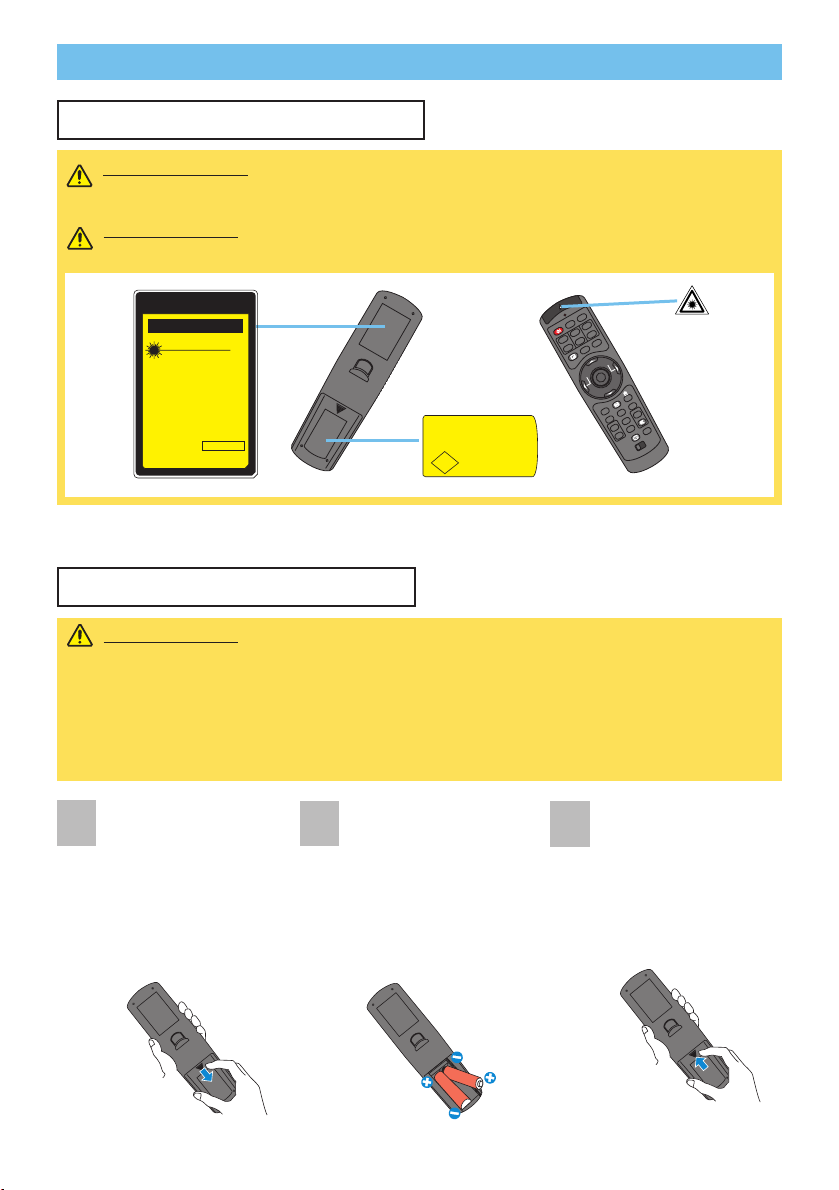
Mando A Distancia
STANDBY/ON
VIDEO
LASER
INDICATOR
ESC MENU
POSITION
RESET AUTO
KEYSTONE
1 2 3
ID CHANGE
SEARCH
ON
OFF
FREEZE MUTE
MAGNFY
PinP
VOLUME
RGB
BLANK
PREVIOUS
NEXT
ASPECT
ENTER
LASER
LENS SHIFT
+
–––
++
FOCUS ZOOM
JQA
MADE IN CHINA
P S
C
レーザー光をのぞき込まないこと。
レーザー光を人に向けないこと。
子供に使わせないこと。
製造者:INTERLINK ELECTRONICS
AVOID EXPOSURE-LASER
RADIATION IS EMITTED
FROM THIS APERTURE
CAUTION
WAVE LENGTH: 640-660nm
MAX OUTPUT: 1mW
CLASS 2 LASER PRODUCT
Comples with 21 CFR, 1040.10 AND 1040.11
IEO60825-1:1993+A1:1997+A2:2001
LASER-STRAHLING
NICHT IN DEN STRAHL BLICKEN
LASER KLASSE 2
WAVE LENGTH:640-660nm MAX OUTPUT:1mW
レーザー光
ビームをのぞきこまないこと
クラス2レーザー製品 JISC6802(1998)
最大出力:1.0mW 波長:640−660nm
MODEL:H-IRC4
LASER RADIATION
DO NOT STARE INTO BEAM
MANUFACTURER: B
MANUFACTURED
JANUARY,2003
INTERLINK K.K.
1-10-7 HIGASHIKANDA CHIYODA-KU,TOKYO,JAPAN
101-0031
MADE IN CHINA
Mando A Distancia
Sobre El Indicador Láser
ADVERTENCIA •
EL puntero de láser del mando a distancia se utiliza para reemplazar
al dedo o a la varilla indicadora. Nunca mire directamente hacia la salida del haz de láser ni
dirija el haz de láser hacia otras personas. El haz de láser puede provocar trastornos visuales.
PRECAUCIÓN •
El uso de controles o ajustes o la ejecución de procedimientos distintos
de los indicados en la presente puede resultar en una exposición a radiación peligrosa.
Este control remoto tiene un indicador láser en lugar una manecilla o varilla. El rayo láser se activa y
se enciende el LASER INDICATOR mientras mantiene pulsado el botón LASER.
Colocación De Las Pilas
PRECAUCIÓN Sobre las pilas
• Mantenga las pilas fuera del alcance de los niños y animales.
• Use sólo las pilas especificadas: dos pilas AA.
• No mezcle una pila nueva con otra usada.
• Asegúrese de alinear correctamente los terminales positivos y negativos en la
colocación de las pilas (tal como está indicado en el control remoto).
• Descarte las pilas de acuerdo con las leyes del medio ambiente.
1
12
Extraiga la tapa de las
pilas.
Deslice y extraiga la
tapa de las pilas en la
dirección indicada por
la flecha.
Introduzca las pilas.
2
Alinee e inserte dos pilas
AA con sus polaridades
positiva y negativa
orientadas correctamente
(tal como se indica en el
mando a distancia).
Cierre la tapa de las
3
pilas.
Vuelva a colocar la tapa
de las pilas en la
dirección indicada por la
flecha y deslícela hasta
su posición inicial.
